Corrigir ERR_HTTP2_PROTOCOL_ERROR no Google Chrome
Publicados: 2023-03-10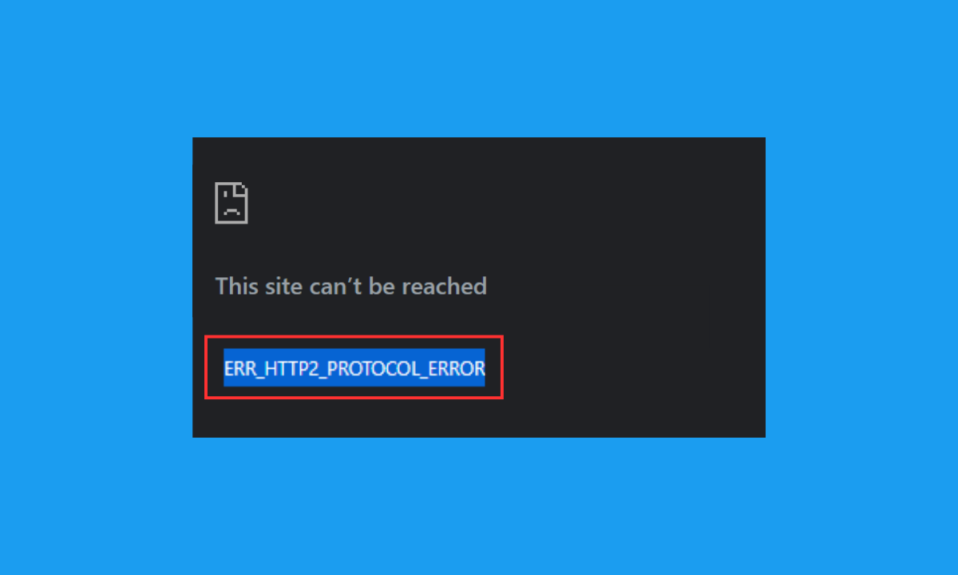
O protocolo HTTP é dividido pelo HTTP/2 em uma troca de quadros codificados em binário, que são traduzidos em mensagens específicas para um determinado fluxo e multiplexados em uma única conexão TCP. Muitos usuários relataram ERR_HTTP2_PROTOCOL_ERROR Chrome. Neste guia, mostraremos suas causas e como solucioná-lo. Então, por favor, continue lendo para aprender sobre isso.
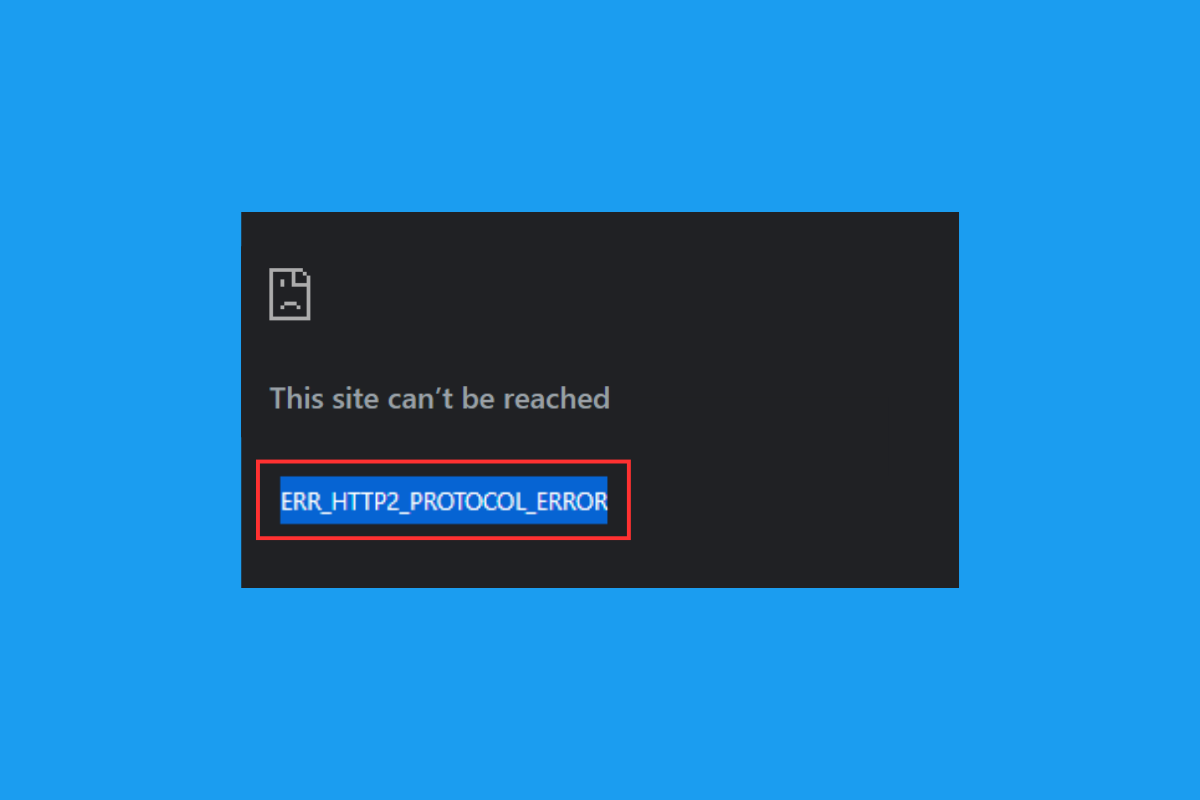
Como corrigir ERR_HTTP2_PROTOCOL_ERROR no Google Chrome
O problema em questão ocorre quando um cliente tenta navegar em um site, mas não consegue. Vamos discutir as possíveis razões para ERR_HTTP2_PROTOCOL_ERROR:
- Falhas temporárias.
- Perfil de usuário corrompido.
- Extensão problemática.
- A data e a hora do seu dispositivo estão incorretas.
- Cache corrompido.
- Um navegador desatualizado.
- Um software desatualizado.
- Software antivírus.
Método 1: Métodos básicos de solução de problemas
Experimente os métodos básicos de solução de problemas mencionados abaixo para corrigir ERR_HTTP2_PROTOCOL_ERROR:
1A. Atualizar página da Web
A abordagem mais fácil e eficaz para resolver o código de erro discutido é atualizar a página da web. Atualizar uma página da Web pode resolver falhas temporárias. Você pode usar qualquer uma das duas opções mencionadas abaixo para atualizar a página da web:
Opção I: Usando uma chave
1. Pressione a tecla F5 em seu teclado.
Opção II: Usando Duas Chaves
1. Pressione as teclas Ctrl + R juntas para atualizar uma página da web.
Se o erro persistir, use os seguintes métodos para solucionar o erro em questão.
1B. Fechar outras guias
O próximo método possível para resolver o problema discutido é fechar todas as guias que você não está usando. Sugerimos que você feche as guias porque, se houver muitas guias abertas, o novo site não poderá ser carregado corretamente. Para fechar outras guias, clique no ícone de cruz .
1C. Reinicie o Google Chrome
Você pode reiniciar o navegador discutido, pois reiniciar o mecanismo de pesquisa pode corrigir pequenos bugs do navegador. Para reiniciar um navegador, use a opção Finalizar tarefa do gerenciador de tarefas. Você também pode usar nosso guia sobre como finalizar tarefas no Windows 10. Se o método discutido não puder corrigir o problema, execute o método a seguir.
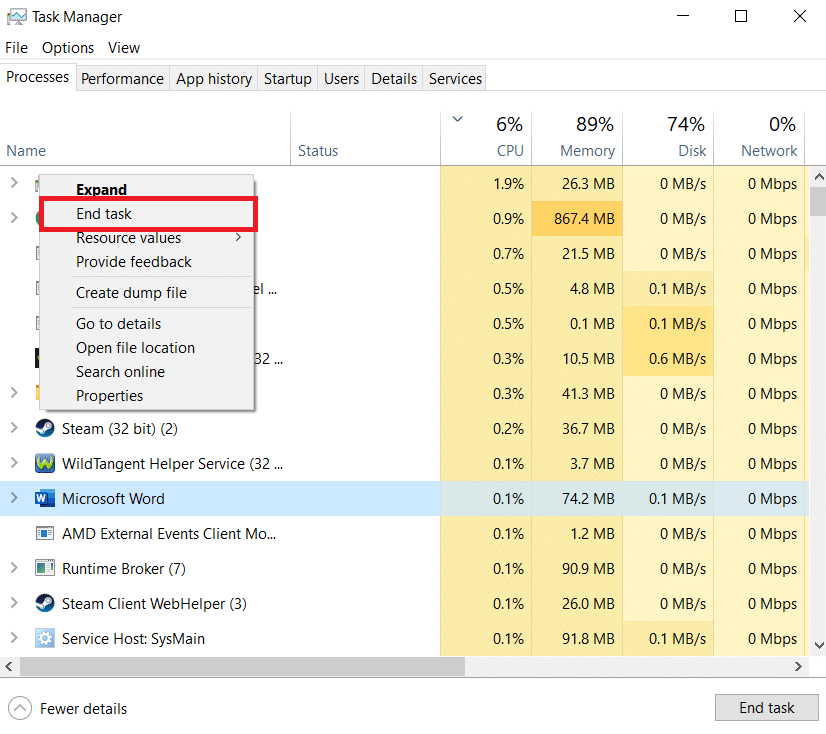
1D. Usar o modo de navegação anônima
O problema discutido também pode ocorrer devido ao cache corrompido, cookies e histórico do navegador. Portanto, você deve usar o modo de navegação anônima. Além disso, a extensão instalada também pode ser outro culpado pelo problema. Portanto, você deve estar no modo de navegação anônima para resolver o problema causado por uma extensão problemática. Fornecemos um guia sobre como ativar o modo de navegação anônima no Chrome, que o guiará sobre como usar o modo de navegação anônima.
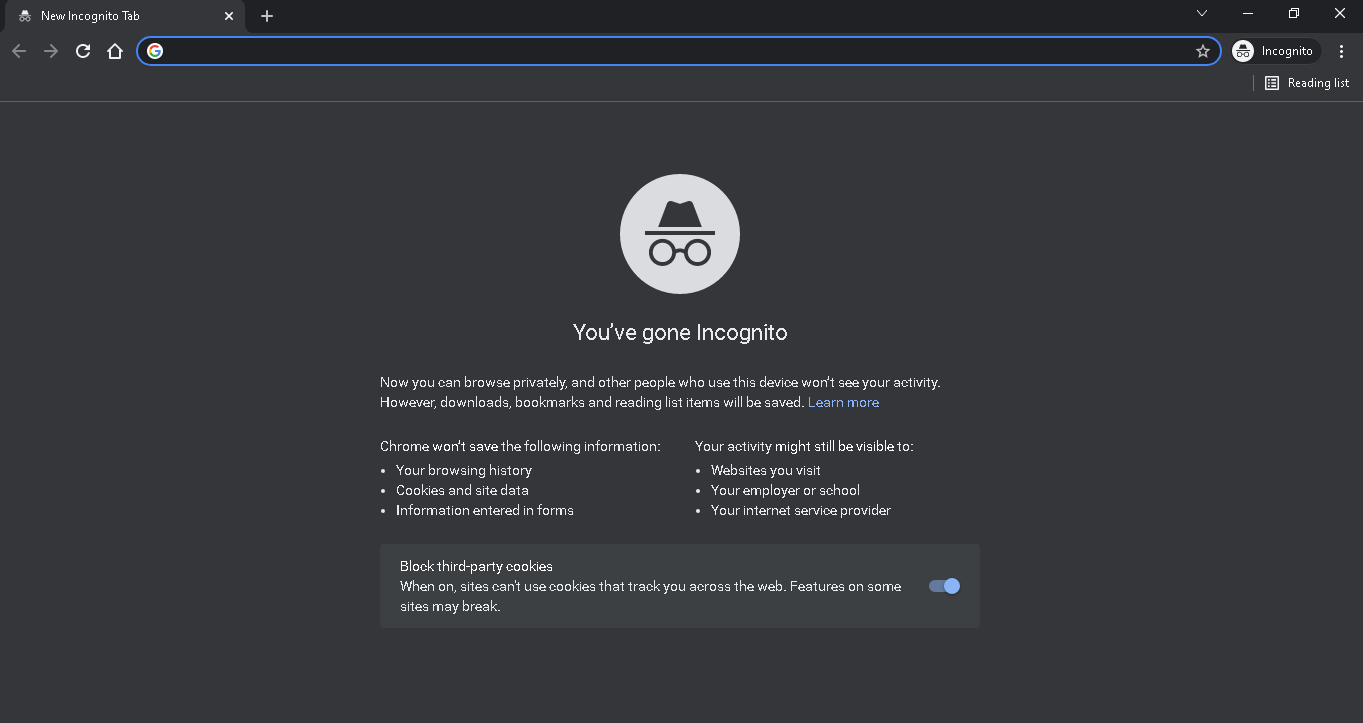
1E. Criar novo perfil
ERR_HTTP2_PROTOCOL_ERROR Chrome pode ocorrer se seu perfil de usuário atual do Google Chrome estiver corrompido. Um perfil de usuário corrompido pode gerar cabeçalhos de pacotes de dados danificados em seu PC que podem não ser interpretados corretamente no lado do servidor. Portanto, você deve criar um novo perfil. As etapas para criar um novo perfil são fornecidas abaixo:
1. Abra o Google Chrome no seu PC.
2. Em seguida, navegue até o ícone do usuário no lado direito da tela.
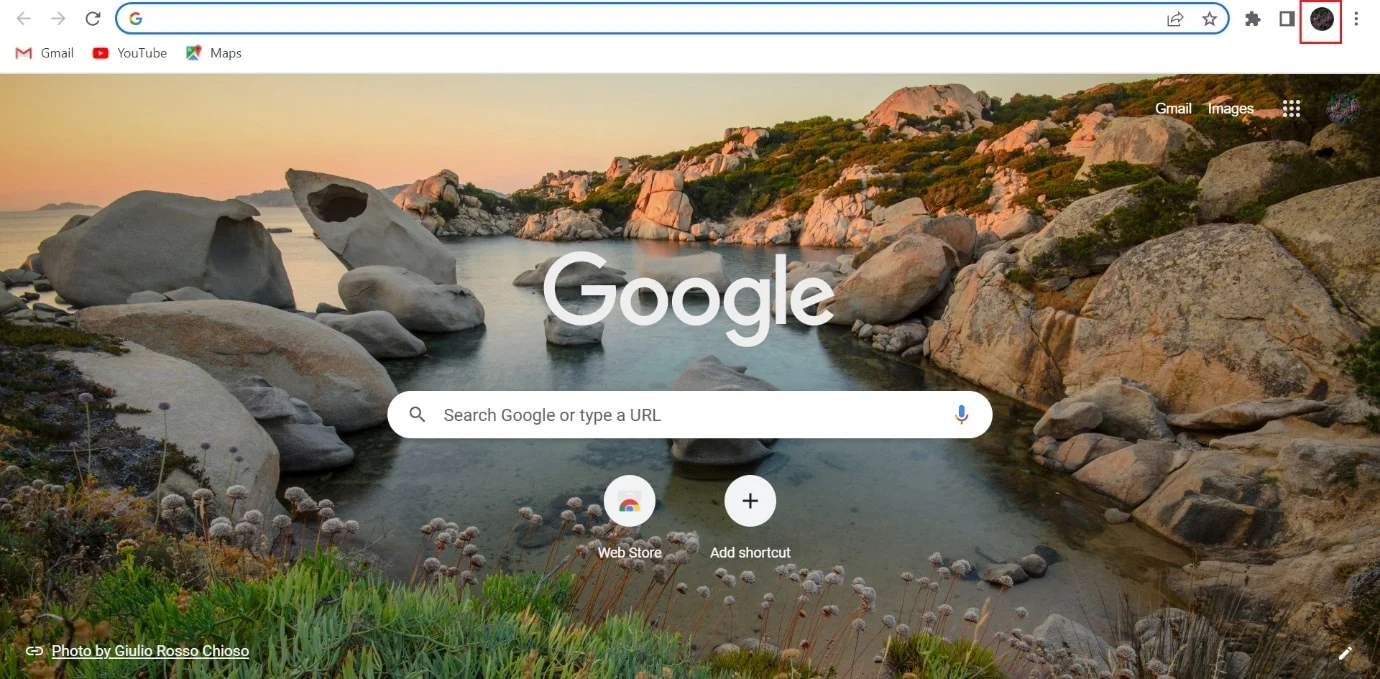
3. Clique em + Adicionar .
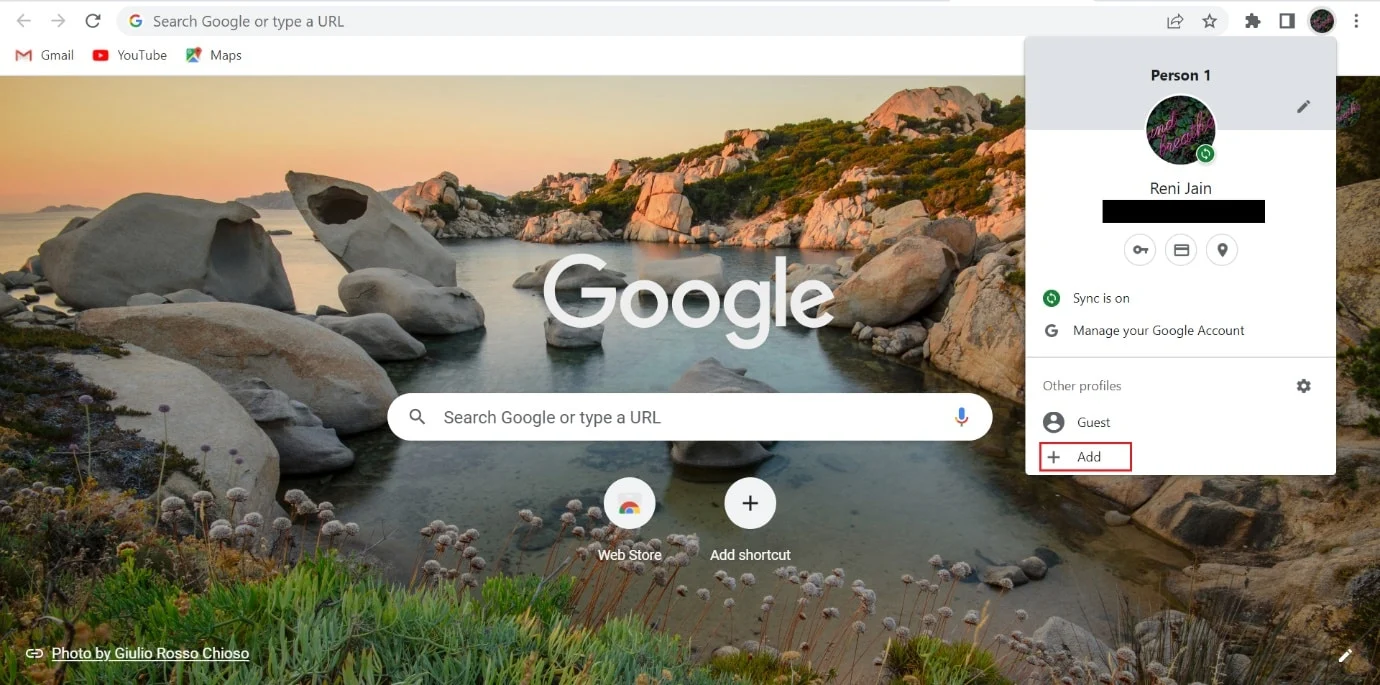
4. Em seguida, selecione Continuar sem uma conta .
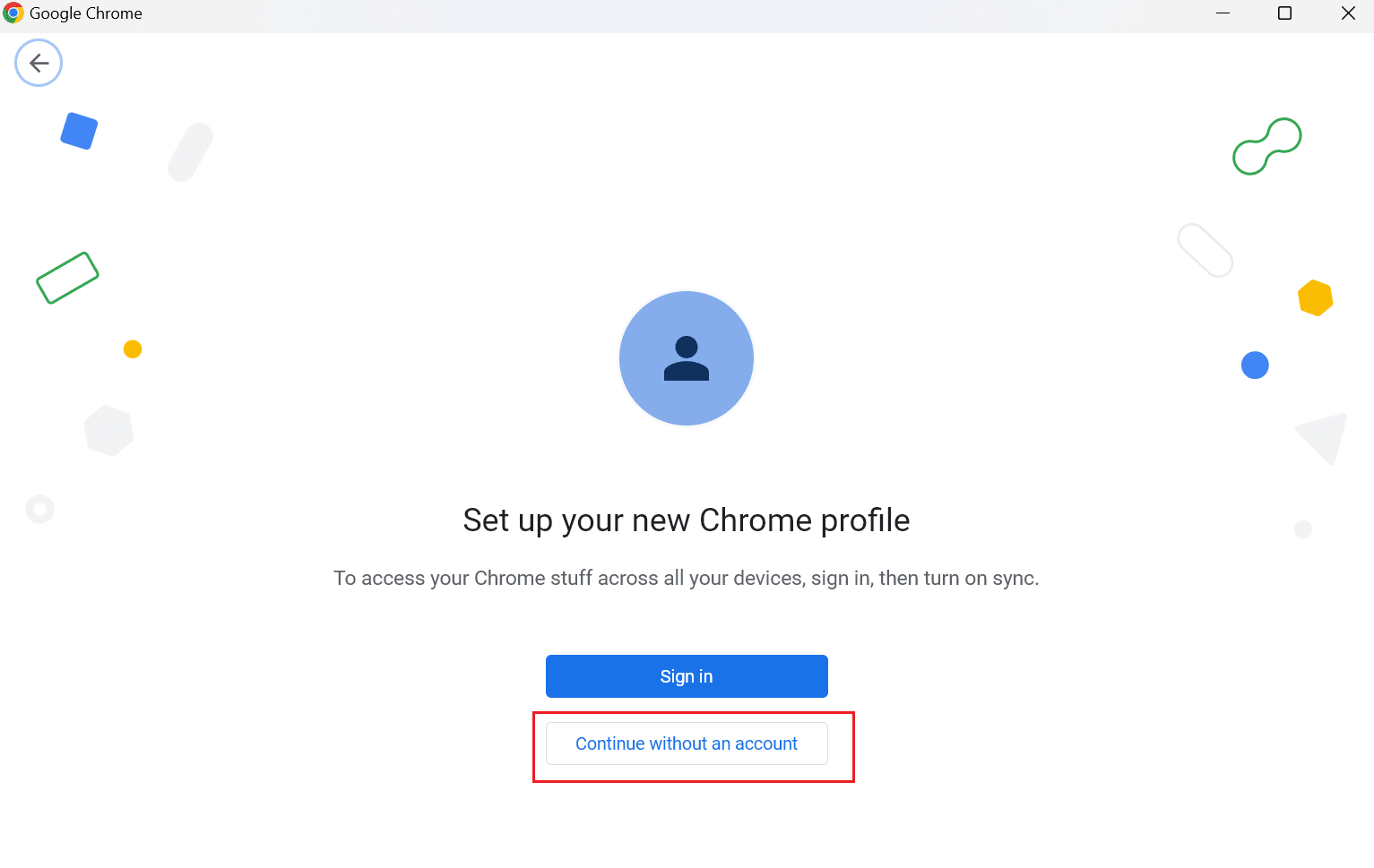
5. Depois disso, digite o nome do novo perfil e clique em Concluído .
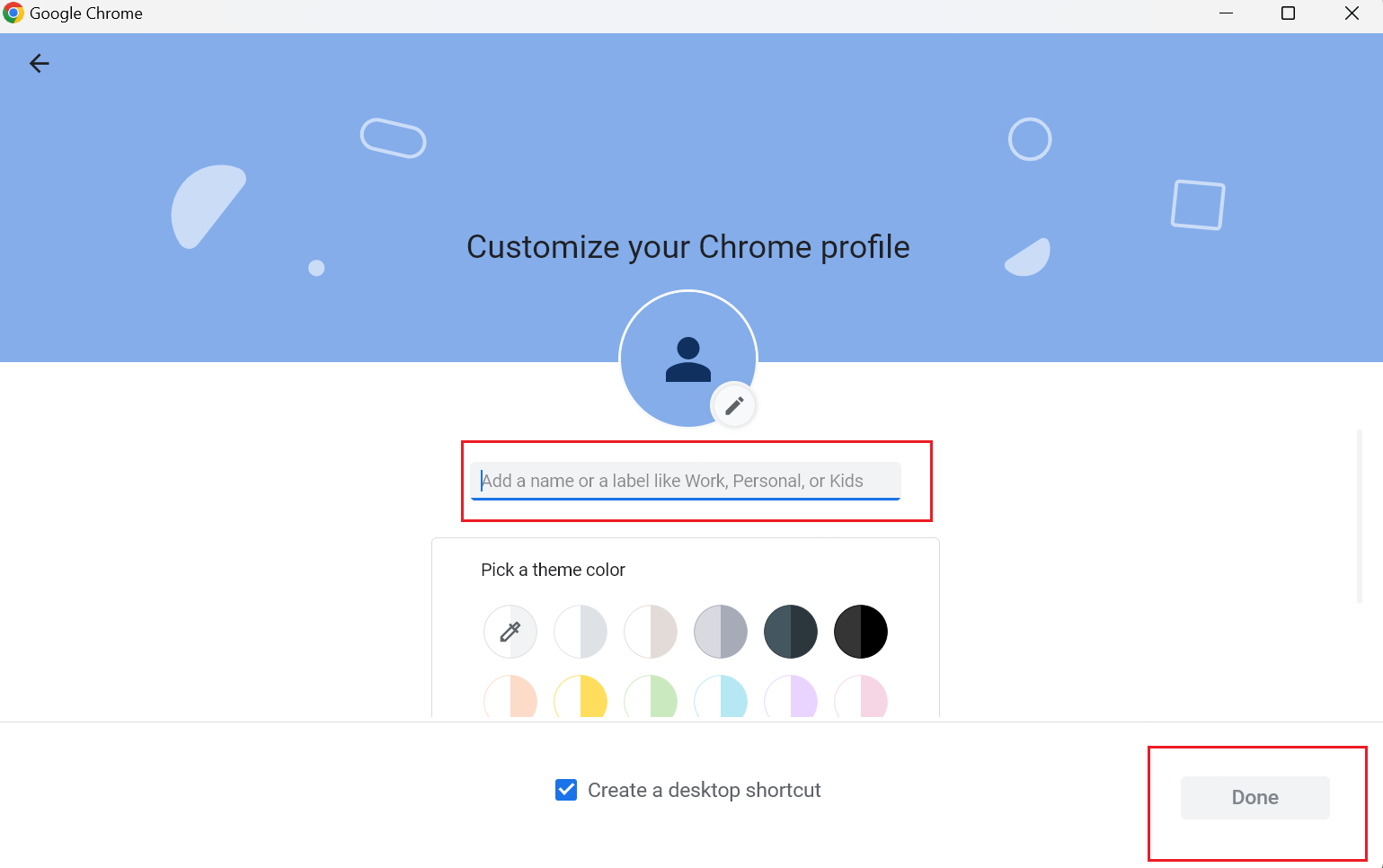
1F. Desative ou remova a extensão do Chrome
Programas de computador chamados extensões permitem que os usuários personalizem a experiência de navegação. Ferramentas de construção de sites como HTML, CSS e JavaScript são usadas para criar extensões. Esses complementos aumentam a produtividade do usuário. No entanto, pode resultar no problema discutido. Portanto, você pode desativar ou remover as extensões problemáticas para resolver o problema discutido. As etapas que ensinam como desativar ou remover extensões são fornecidas abaixo:
Opção I: desativar extensões
1. Primeiro, navegue até os três pontos localizados no canto direito da página do Chrome.

2. No menu suspenso, clique em Mais ferramentas.
3. No menu de contexto, clique em Extensões .
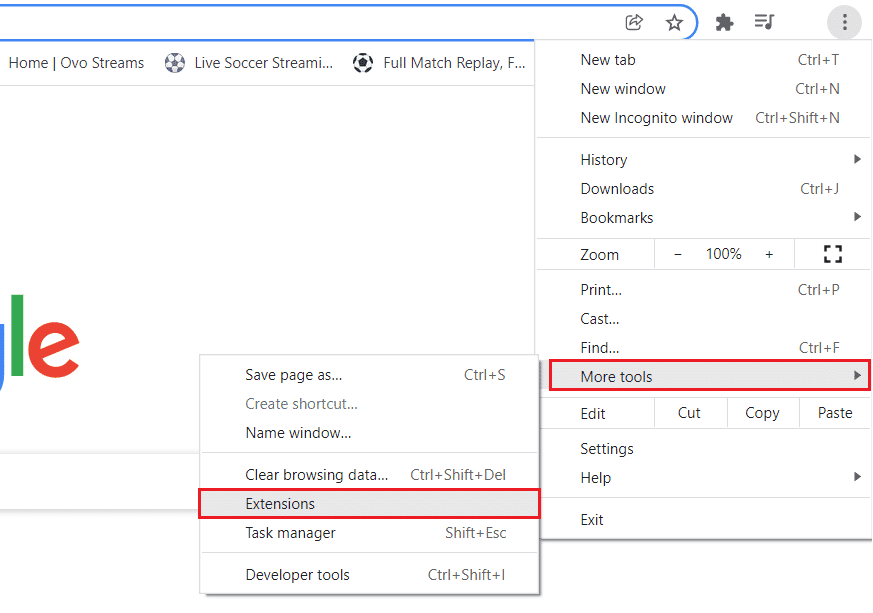
4. Desative todas as extensões clicando no botão de alternância – off .
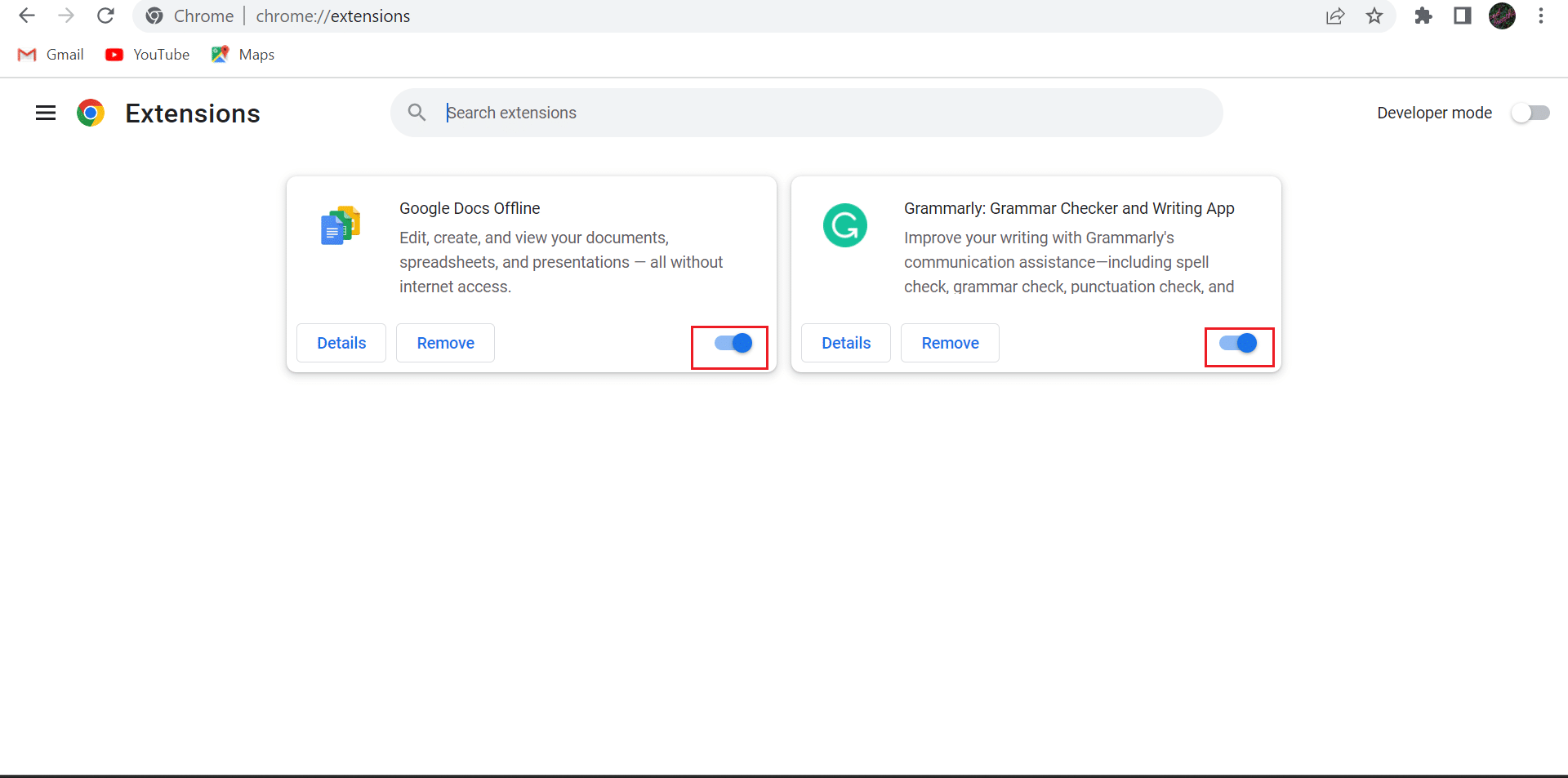
Opção II: Remover extensão do Google Chrome
1. Clique nos três pontos localizados no canto direito da página do Chrome.

2. Agora, clique em Mais ferramentas.
3. No menu de contexto, clique em Extensões .
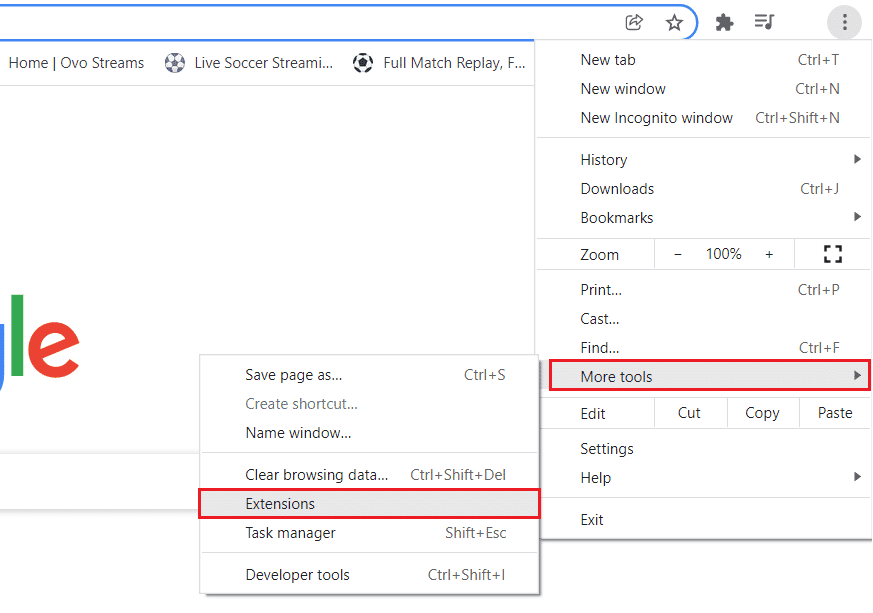
4. Depois disso, clique no botão Remover dessa extensão.
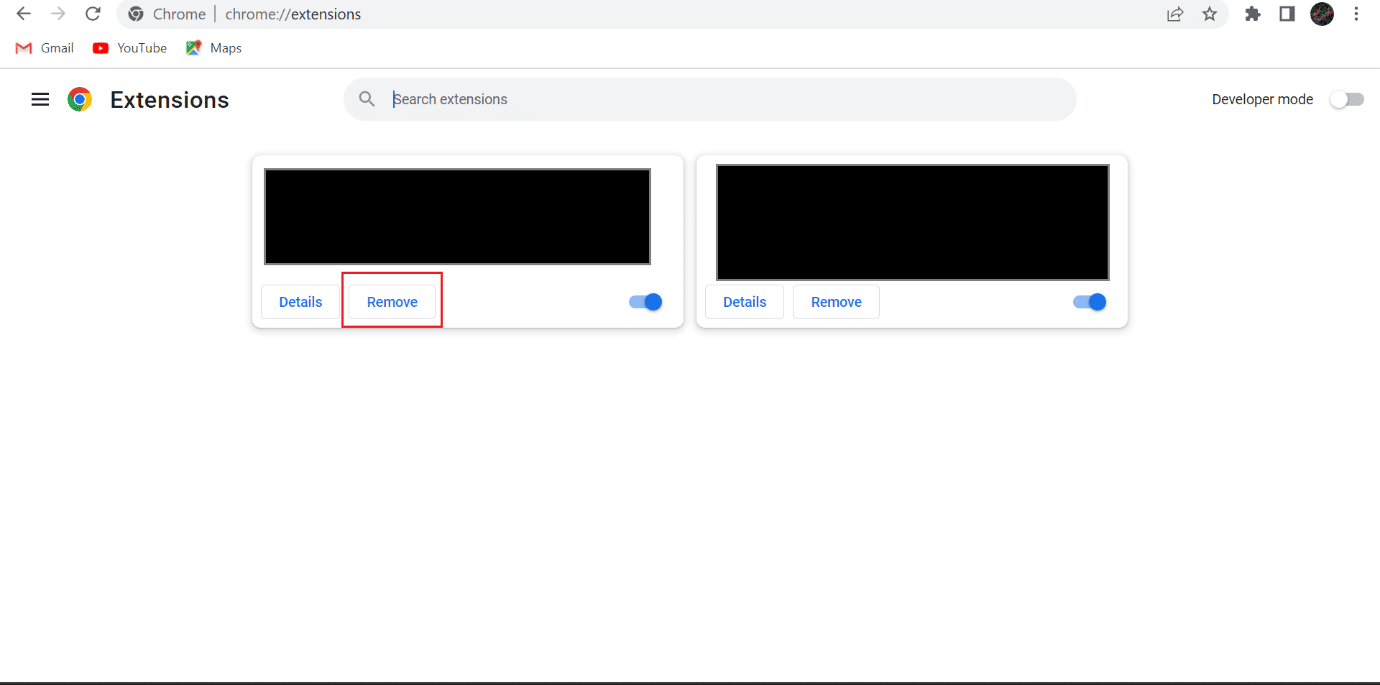
5. Finalmente, selecione Remover .
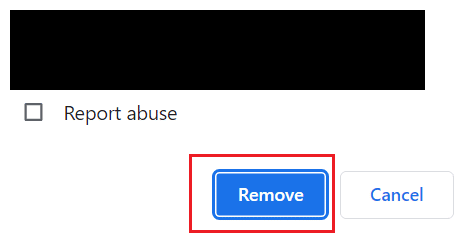
1G. Desativar protocolo QUIC
QUIC (Quick UDP Internet Connections) é um novo protocolo de transporte para a internet desenvolvido pelo Google. Se o site que você deseja abrir no mecanismo de pesquisa não estiver configurado corretamente para lidar com o tráfego da rede experimental da camada de transporte Quick UDP Internet Connections, o problema discutido poderá ocorrer. Você pode resolver o problema desativando o protocolo QUIC.
1. Abra o Chrome no seu PC.
2. Na barra de endereço, digite chrome://flags/#enable-quic e pressione a tecla Enter .
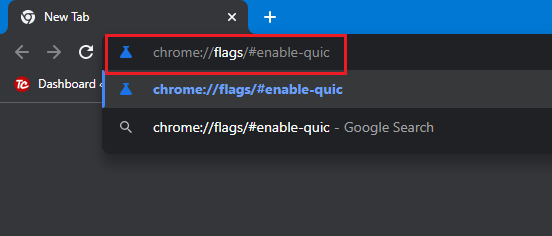
3. Em Experimental QUIC protocol, clique na seta suspensa .
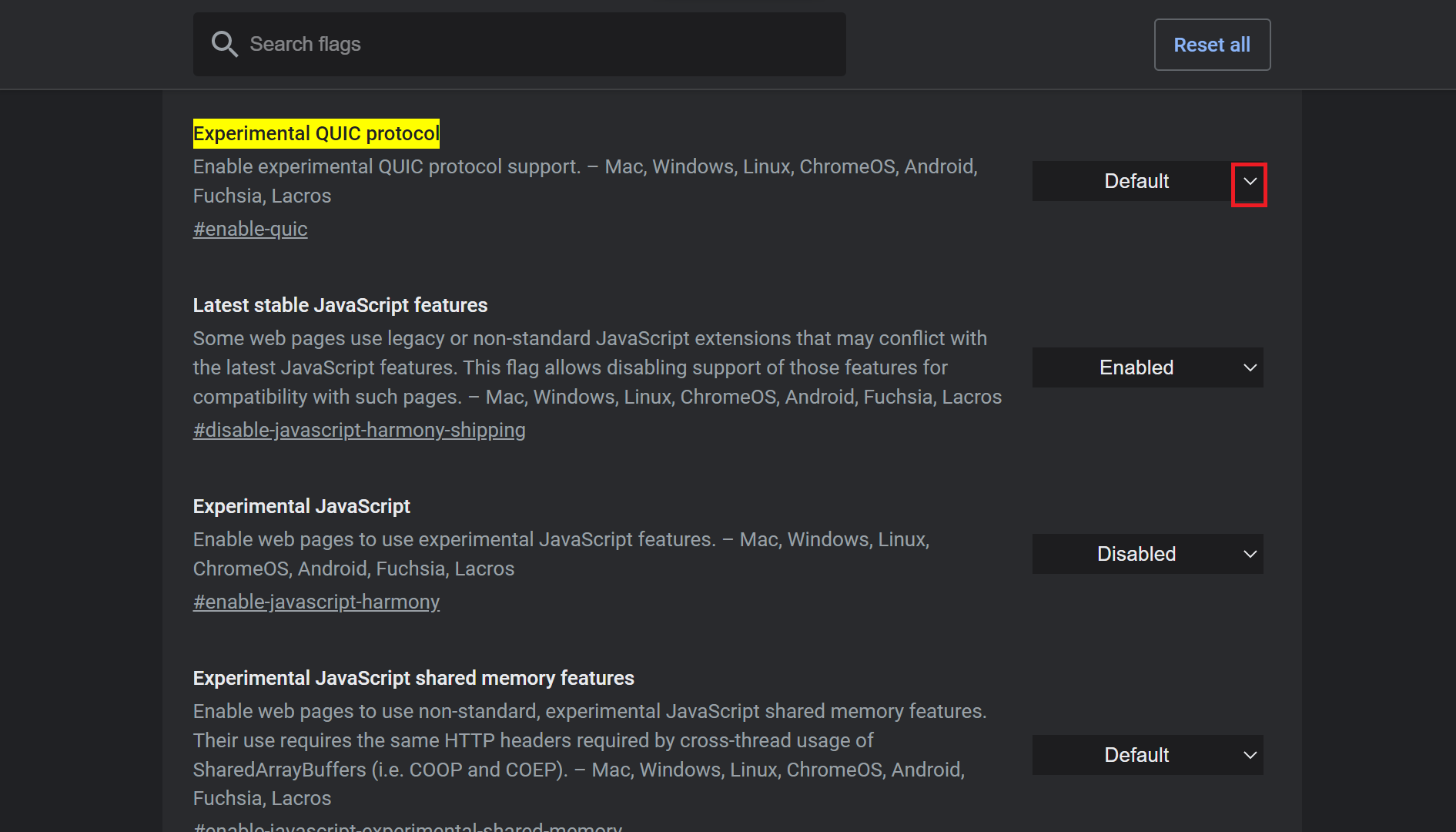
4. Clique em Desativado .
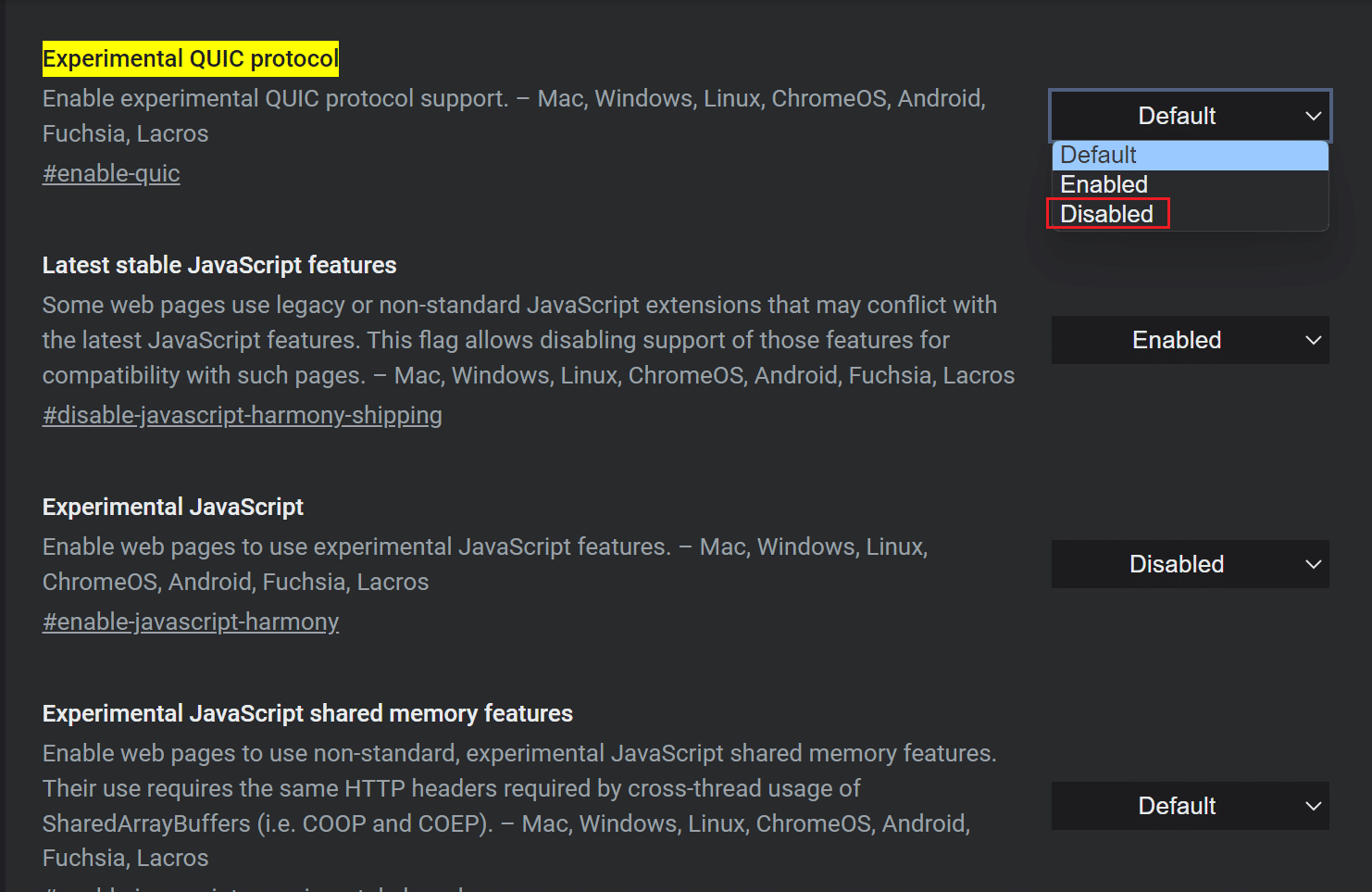
1h. Definir data e hora corretas
O host pode rejeitar pacotes de dados com carimbo de data/hora incorreto. Portanto, defina a data e a hora corretas em seu computador. Use as etapas abaixo mencionadas para definir a data e hora corretas no seu PC para corrigir o problema ERR_HTTP2_PROTOCOL_ERROR.
1. Pressione as teclas Windows + I juntas para abrir as Configurações no seu PC.
2. Em seguida, escolha Hora e idioma .
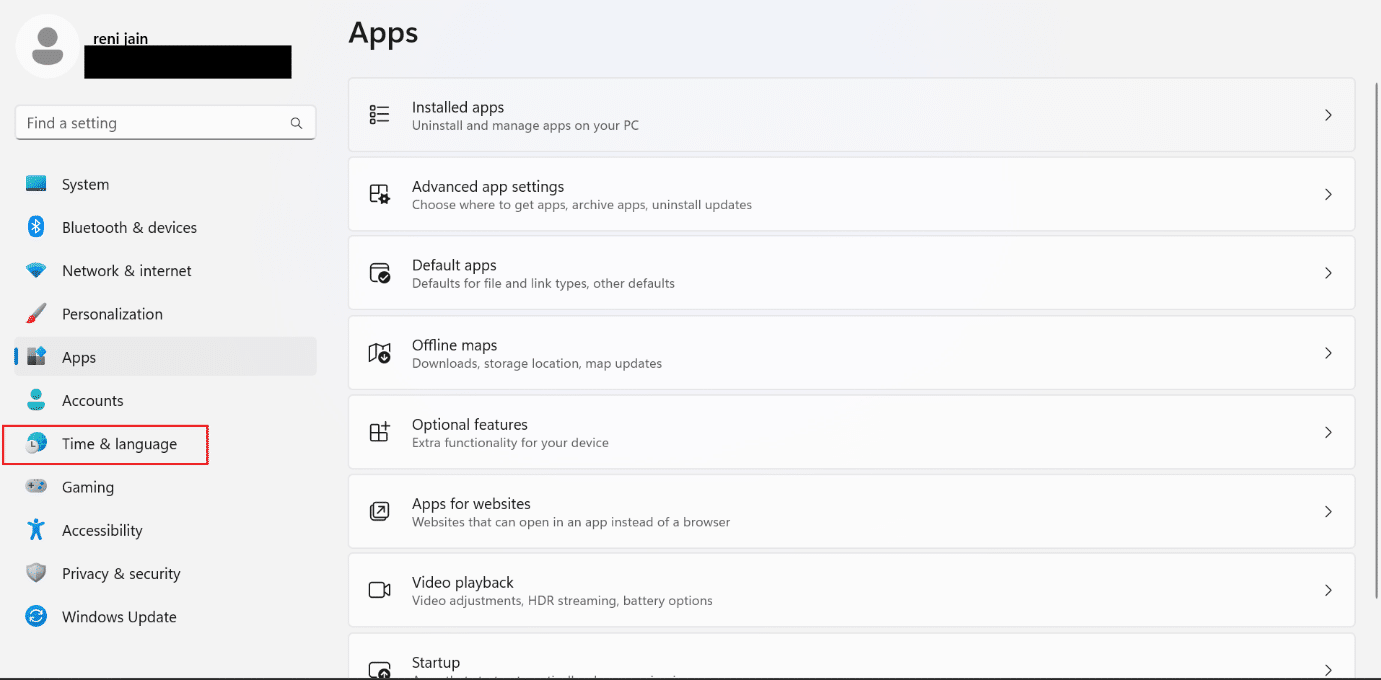
3. Depois disso, selecione a guia Data e hora .
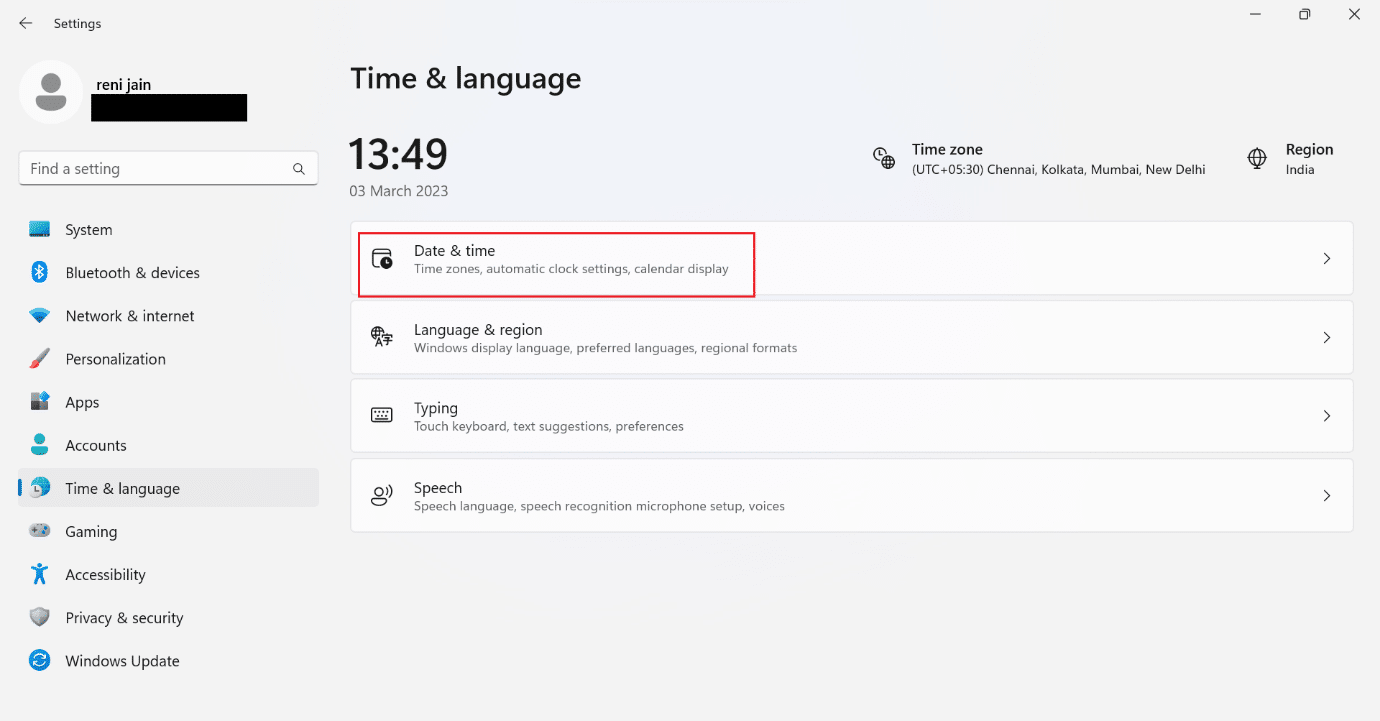
4. Agora, ative Definir hora automaticamente .
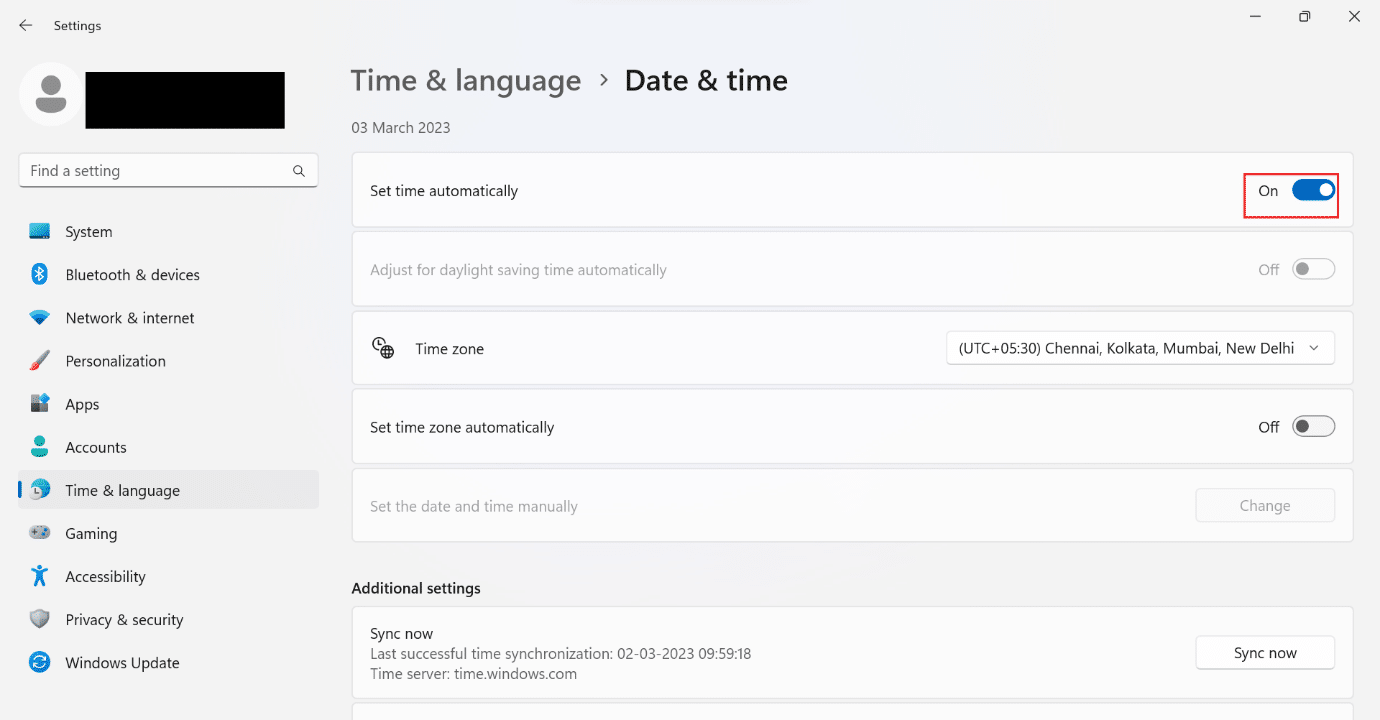
5. Aqui, ative Definir fuso horário automaticamente .
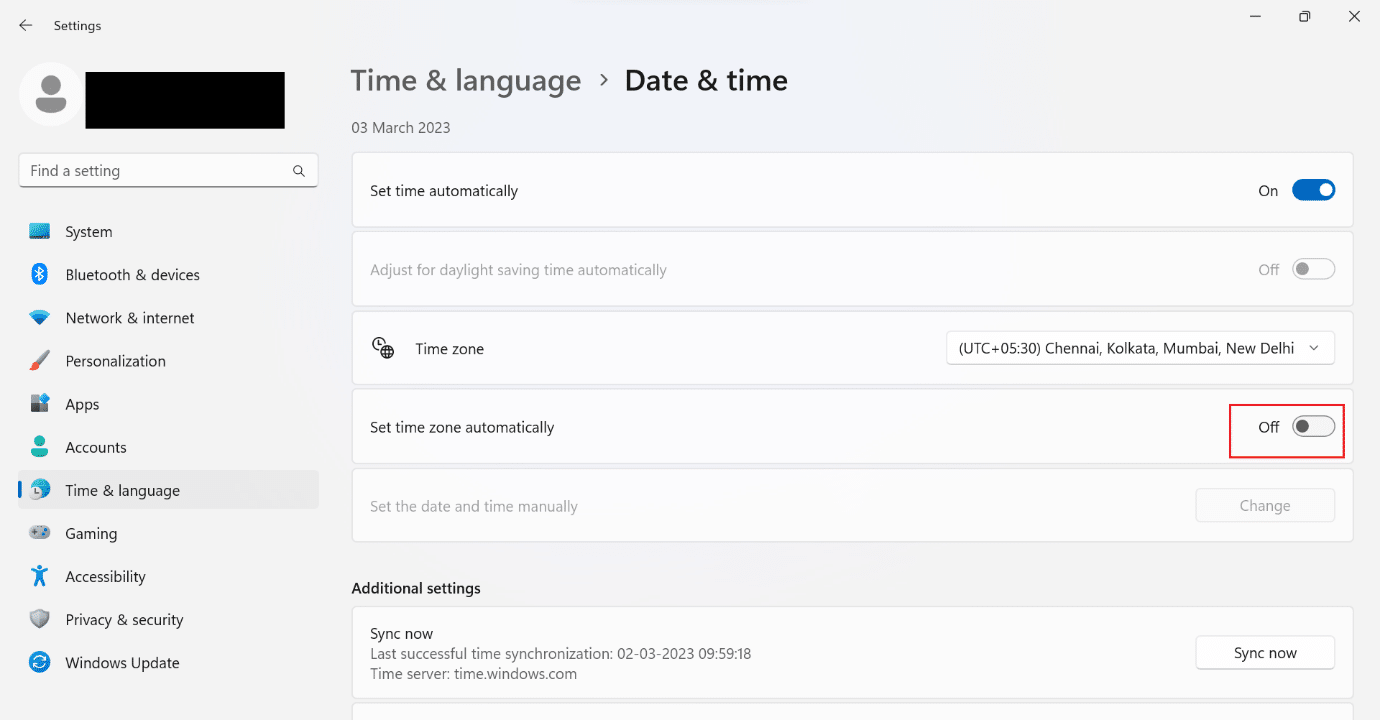
6. Em seguida, role para baixo e selecione o botão Sincronizar agora .
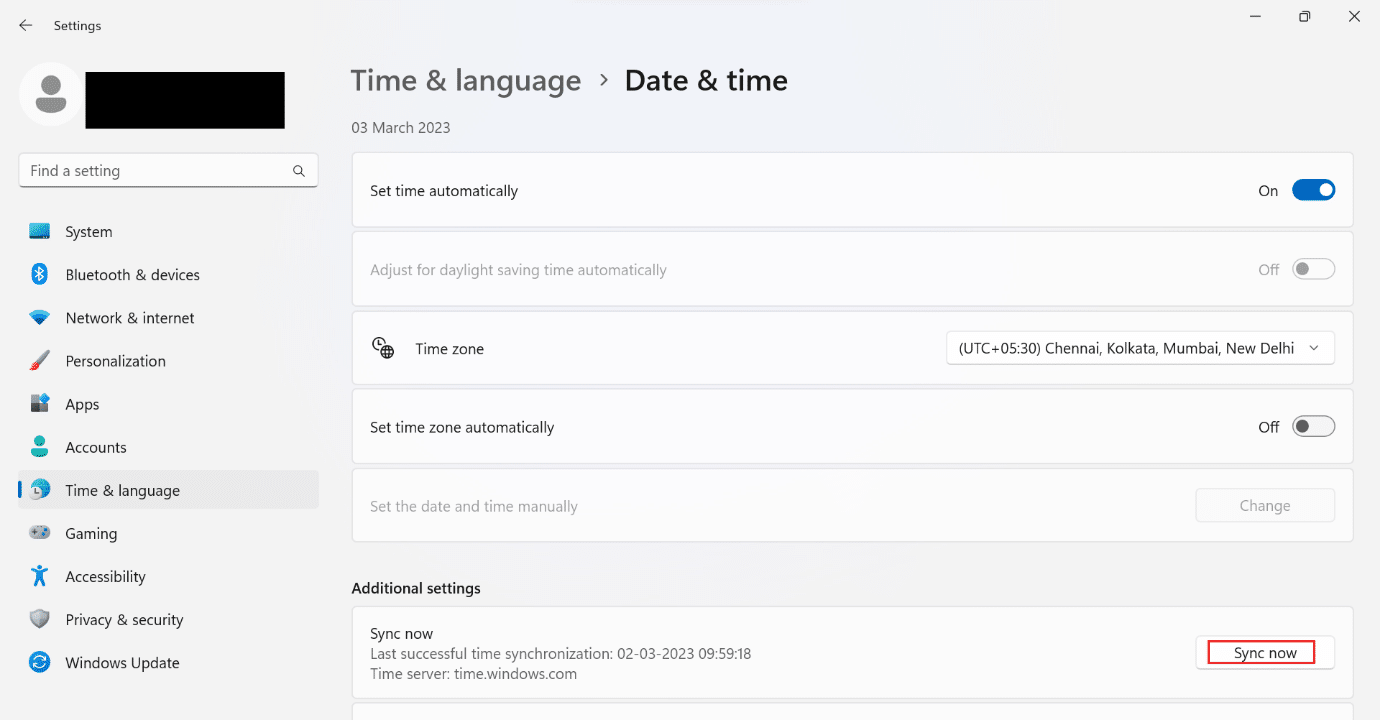
1I. Usar VPN
Se você não estiver usando VPN no seu dispositivo, tente usar uma VPN. Para ativar a VPN, siga as etapas abaixo:
Observação: as etapas mencionadas abaixo foram executadas no NordVPN .
1. Primeiro, pressione a tecla Windows .
2. Agora, digite NordVPN na caixa de pesquisa e clique em Abrir .
3. Em seguida, selecione qualquer outro servidor regional e tente abrir a página da web novamente.
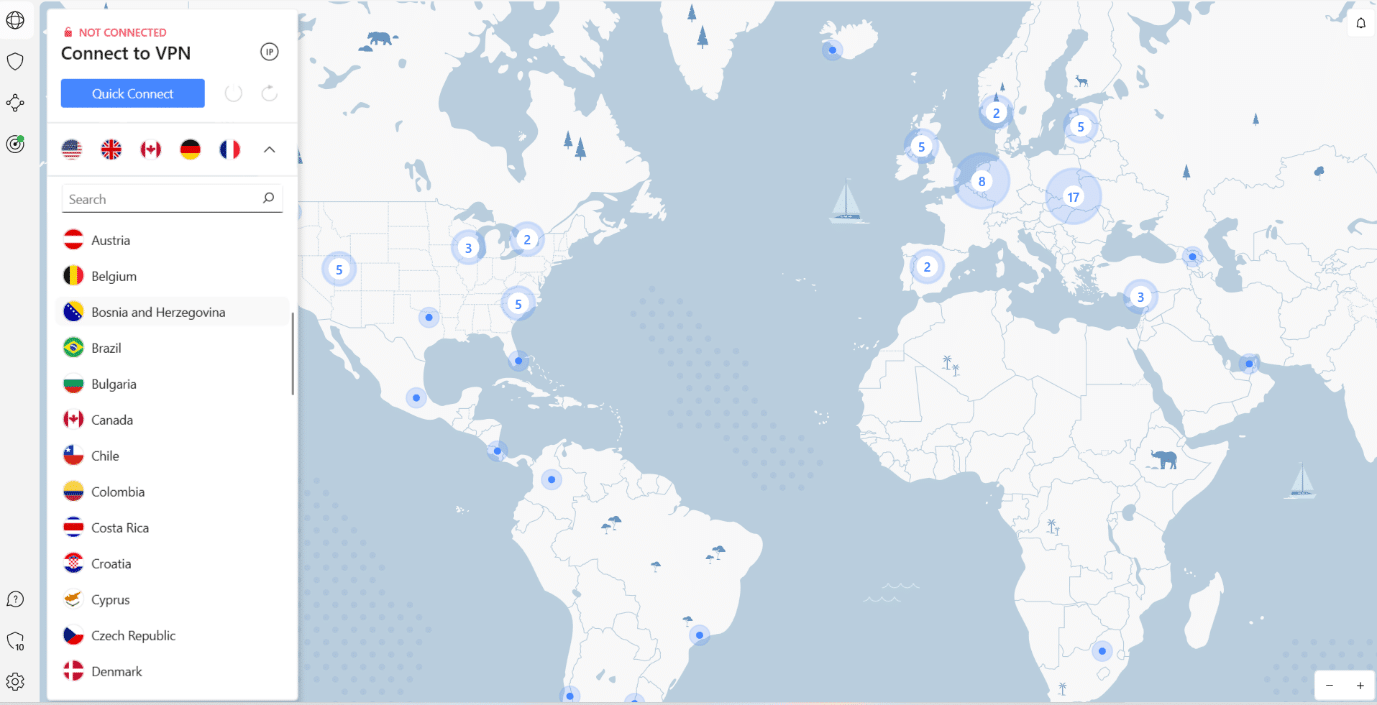
1J. Desabilitar VPN e Proxy
Desative a VPN e o proxy no seu computador para resolver ERR_HTTP2_PROTOCOL_ERROR Chrome. Use nosso guia para aprender como desativar VPN e proxy no Windows 10. Se este método não o ajudou, vá para o próximo método.
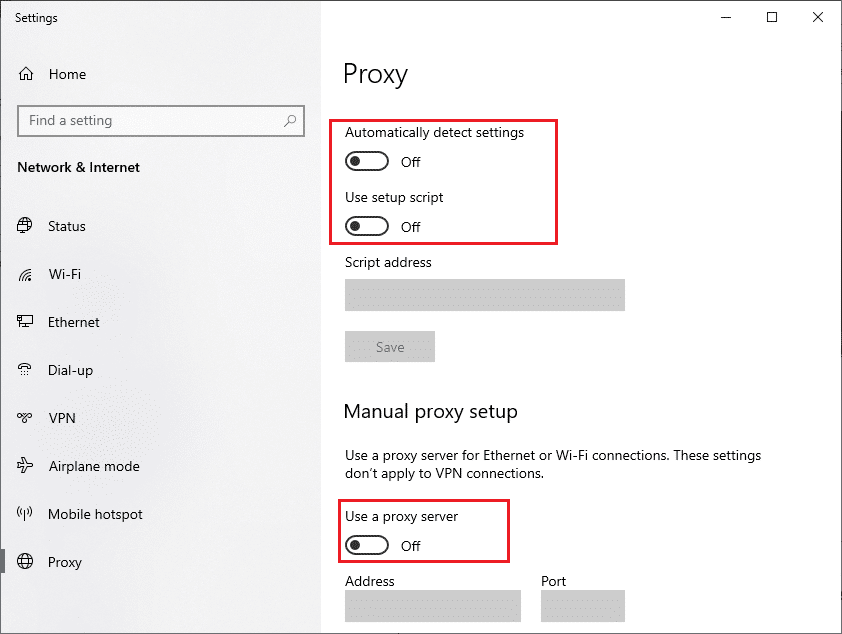

Leia também: Corrigir falha na conexão do proxy de erro do Chrome
Método 2: limpar cookies e cache
O cache no navegador pode ficar corrompido. Portanto, você deve limpar os cookies e o cache no navegador discutido para corrigir ERR_HTTP2_PROTOCOL_ERROR Chrome. Siga nosso guia completo sobre como limpar cache e cookies no Chrome.
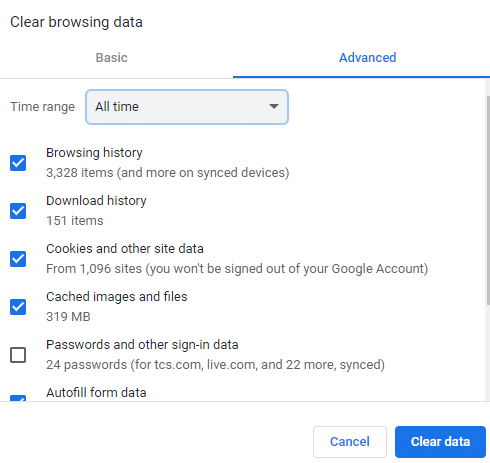
Método 3: Atualize o Google Chrome
Se o mecanismo de pesquisa que você está usando não estiver atualizado, o site pode rejeitar ativamente a solicitação do cliente devido aos pacotes de dados incompatíveis. Portanto, você deve atualizar o navegador da Web em questão. Para saber como atualizar o mecanismo de pesquisa discutido, consulte as etapas mencionadas abaixo:
1. Pressione a tecla Windows , digite Google Chrome na caixa de pesquisa e clique em Abrir .
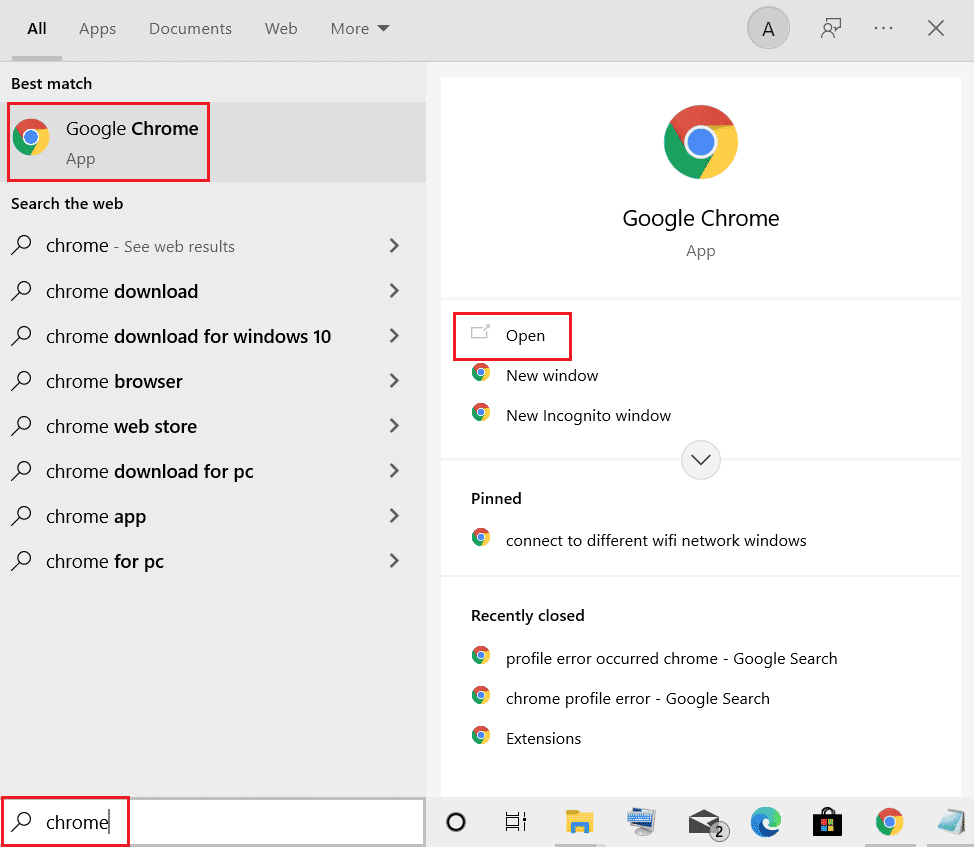
2. Depois disso, selecione três pontos .
3. Clique em Configurações .
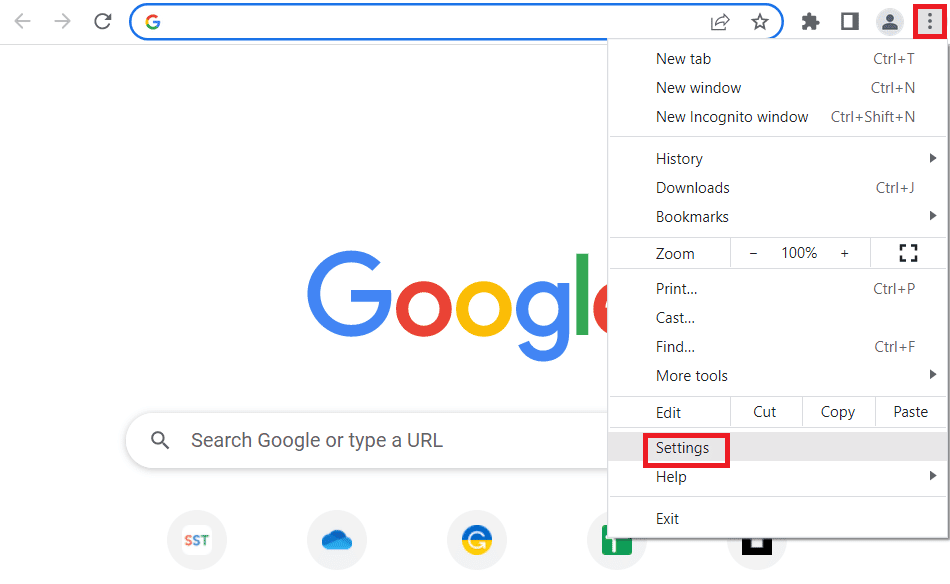
4. Depois disso, clique em Sobre o Chrome .
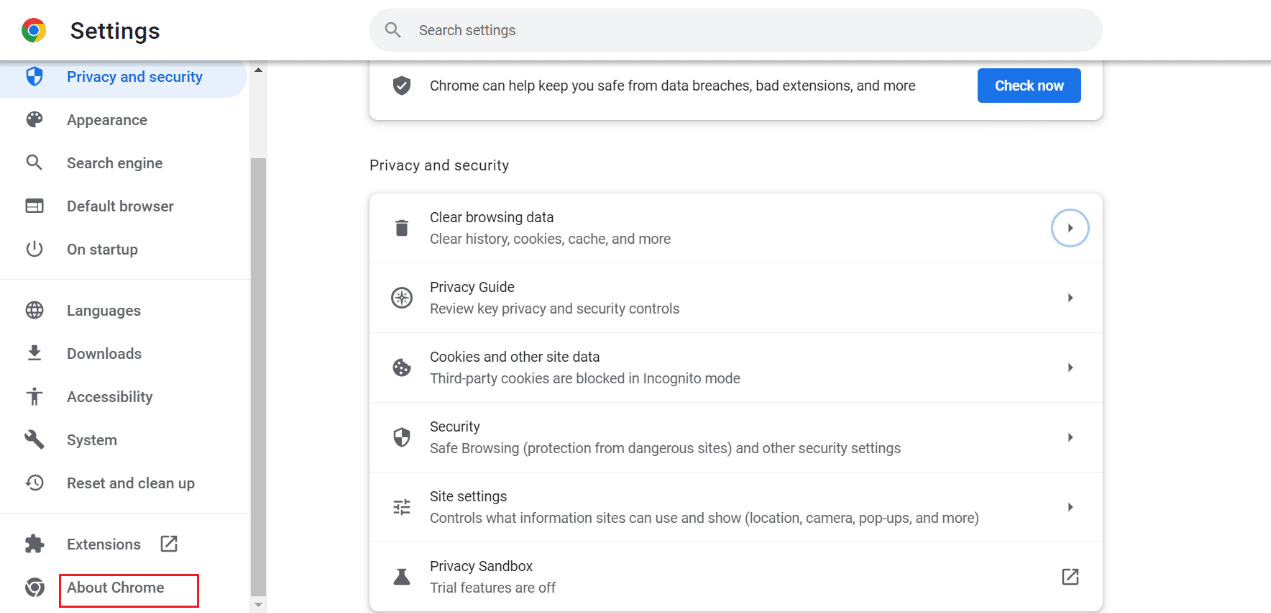
5A. Se houver uma atualização, o navegador discutido será atualizado automaticamente. Quando ele for atualizado, clique no botão Reiniciar .
5B. No Google Chrome, você verá que o Chrome está atualizado se o navegador estiver atualizado. Então, vá para o seguinte método.
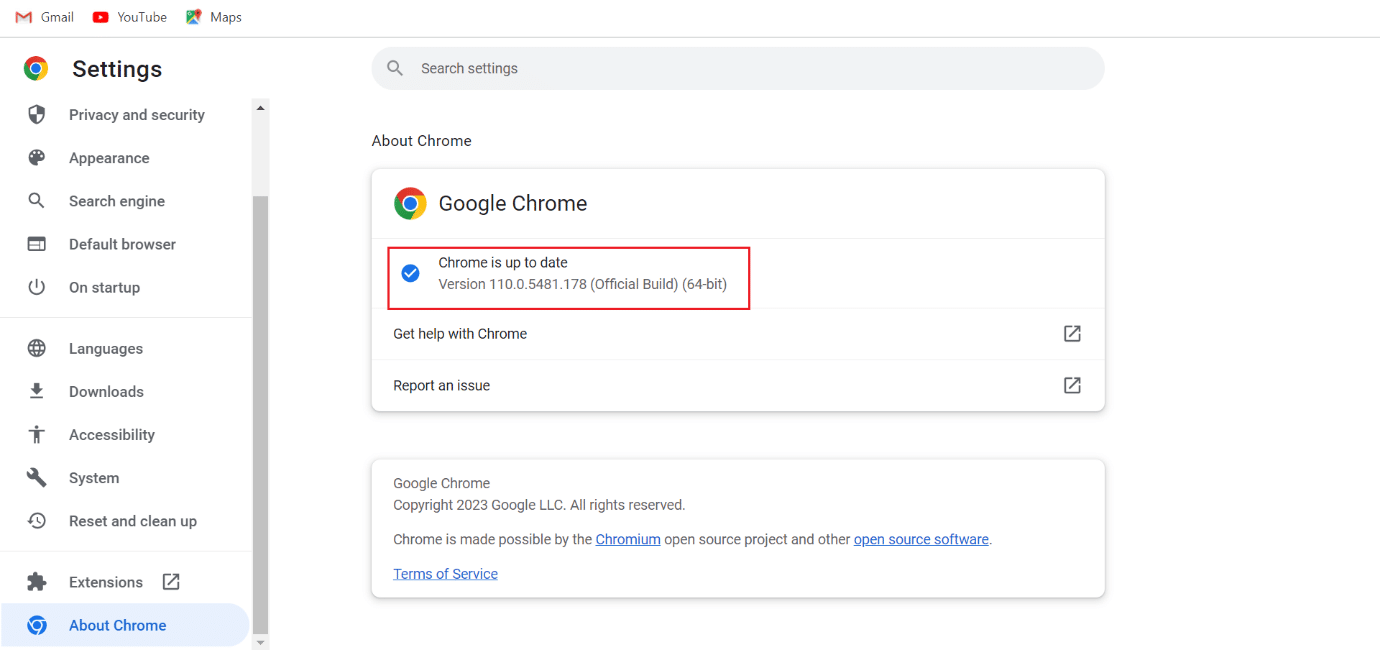
Método 4: Atualizar o Windows
O próximo método possível para corrigir ERR_HTTP2_PROTOCOL_ERROR Chrome é atualizar o software do Windows. Um sistema operacional desatualizado pode criar pacotes de dados incompatíveis no servidor ou sites. Além disso, seu dispositivo fica lento quando está desatualizado. Portanto, sugerimos que você atualize seu dispositivo. Você pode usar nosso guia para aprender como baixar e instalar atualizações do Windows 11.
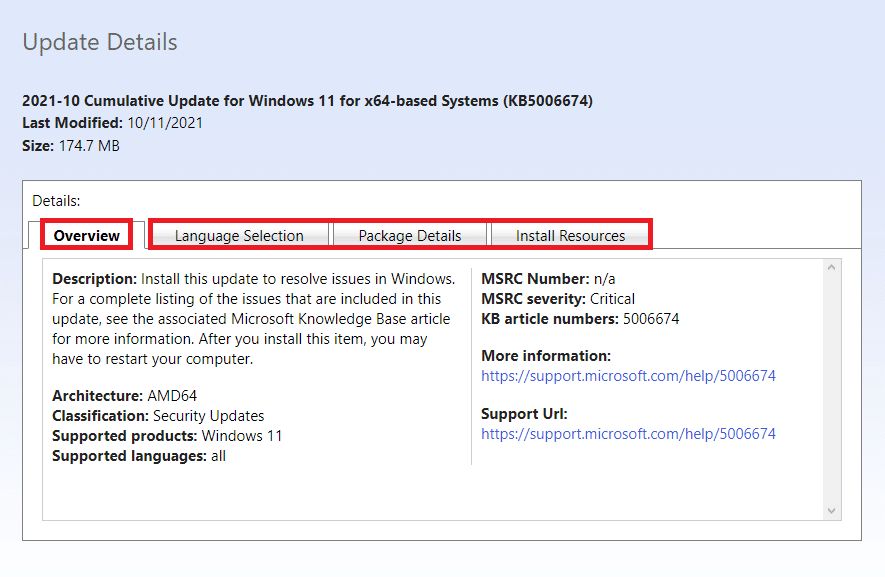
Leia também: 13 maneiras de corrigir o carregamento do Twitter no Chrome
Método 5: redefinir o Chrome
As alterações feitas no navegador para uma experiência personalizada podem criar problemas durante a navegação na Internet. Portanto, use as etapas para redefinir o mecanismo em questão:
1. Pressione a tecla Windows , digite Google Chrome e selecione Abrir .
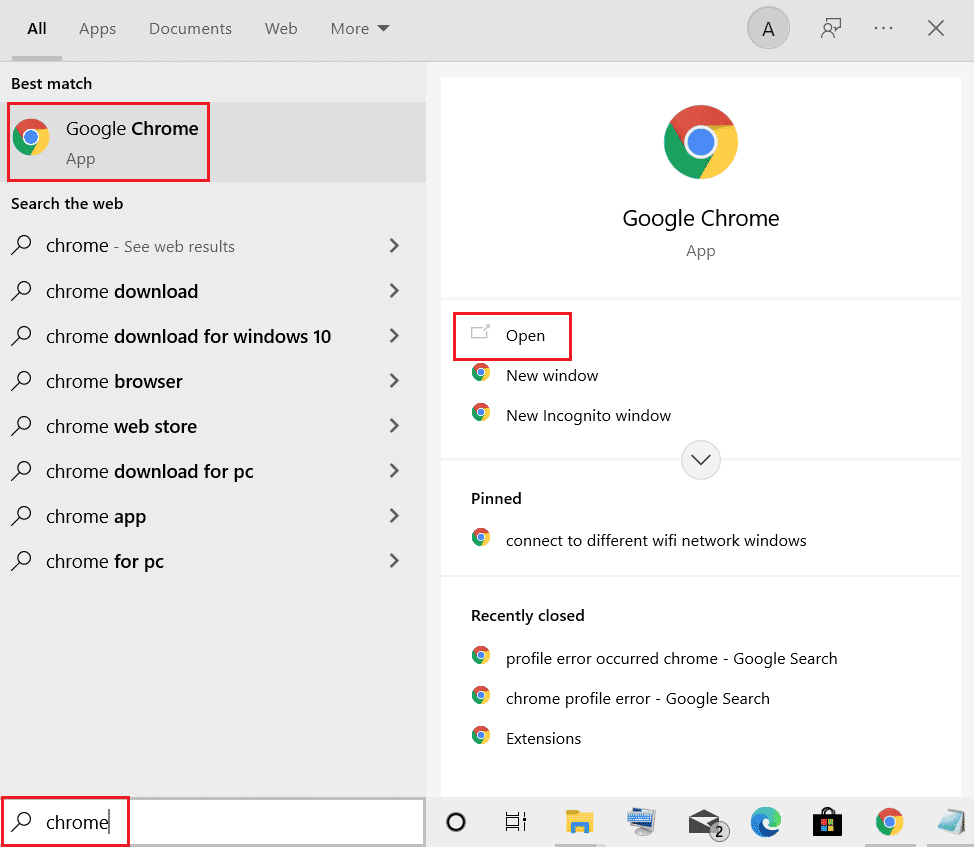
2. Depois disso, clique nos três pontos.
3. Em seguida, clique em Configurações .
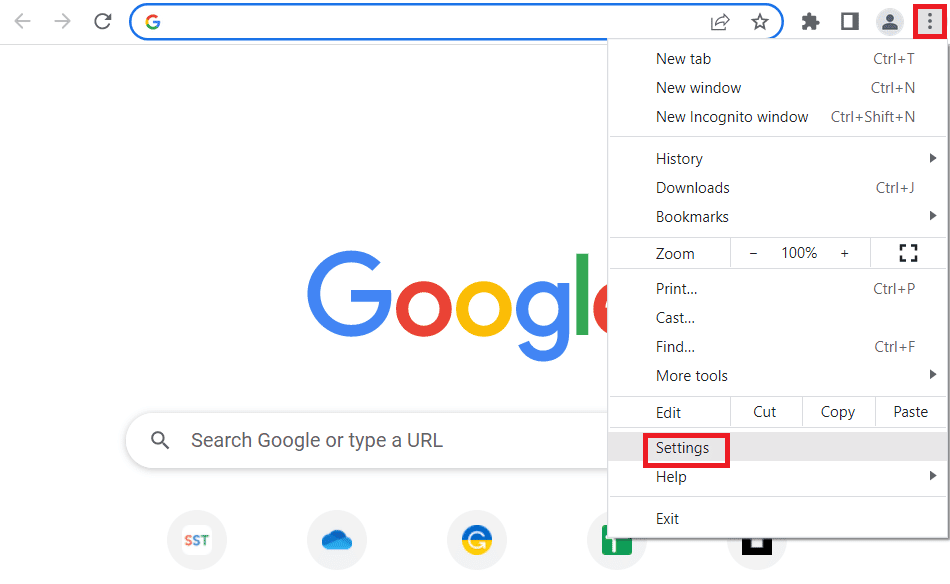
4. Aqui, selecione Redefinir e limpar .
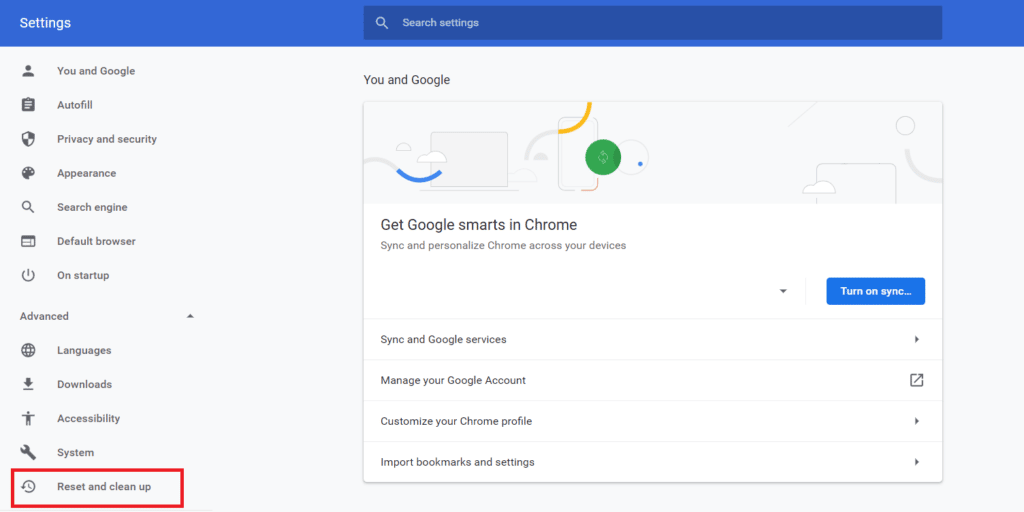
5. Em Redefinir e limpar, escolha Restaurar configurações aos padrões originais .
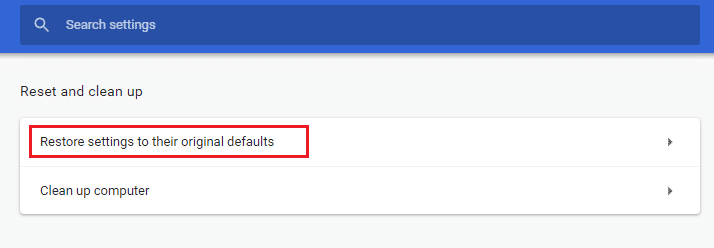
6. Escolha Redefinir configurações .
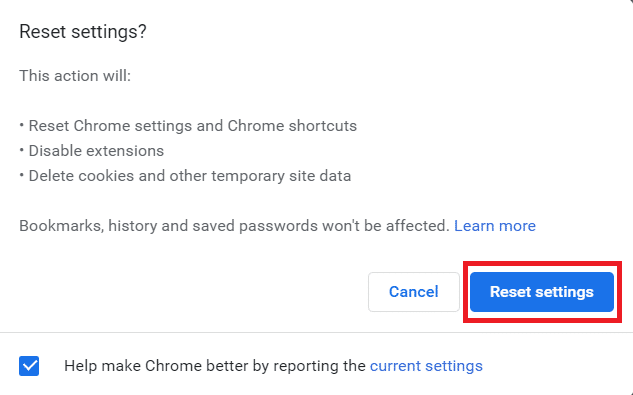
Método 6: Reinstalar o navegador
Se a atualização do Windows e a redefinição do navegador não resolverem o ERR_HTTP2_PROTOCOL_ERROR, tente reinstalar o mecanismo de pesquisa discutido. Ao reinstalar o navegador, o navegador instalado será atualizado. Para reinstalar o navegador, desinstale-o e baixe-o do site oficial. Use as etapas e o link mencionados abaixo para desinstalar e baixar, respectivamente:
1. Abra Configurações pressionando as teclas Windows + I simultaneamente.
2. No painel esquerdo, escolha Aplicativos.
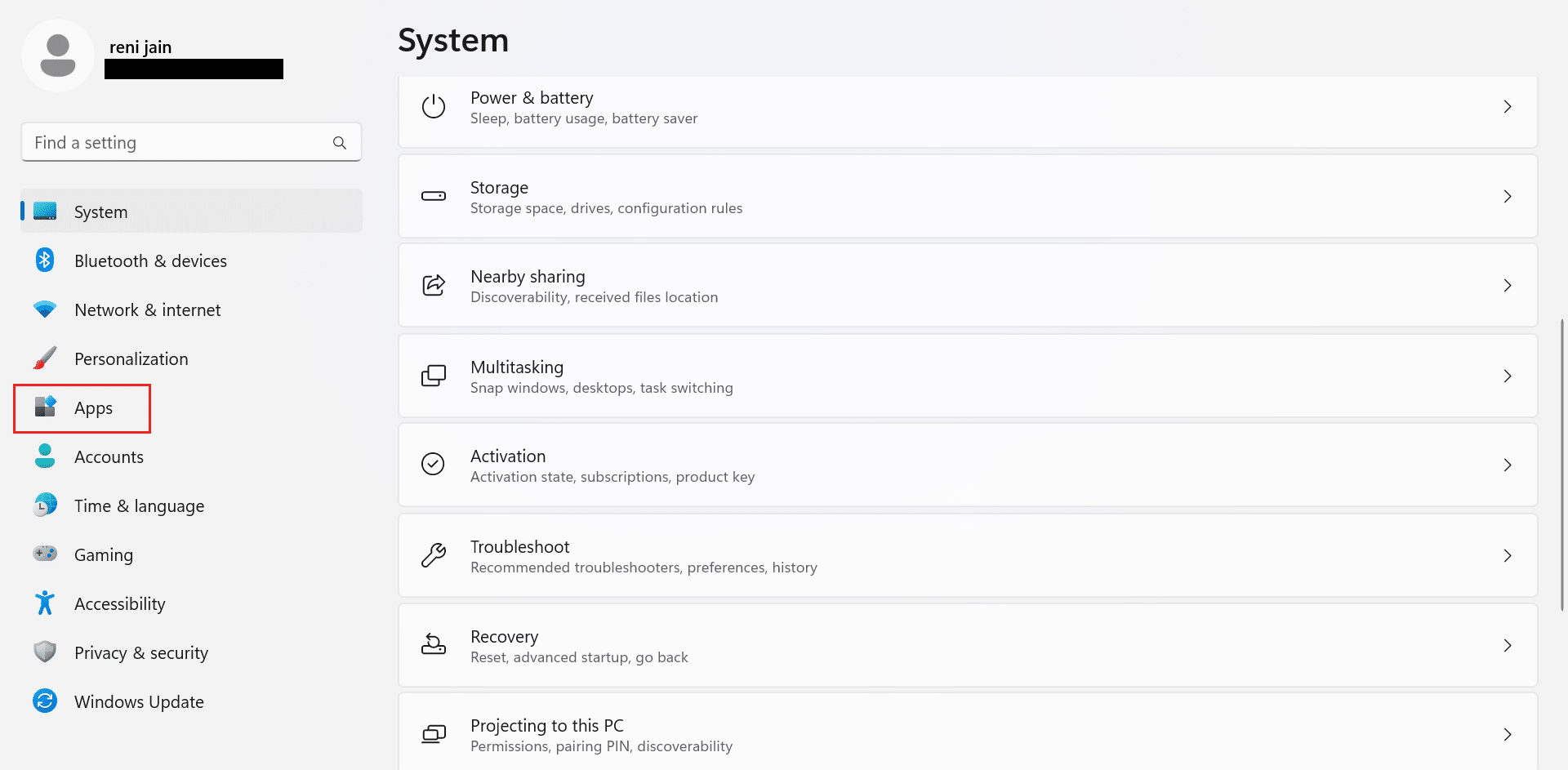
3. Em seguida, clique em Aplicativos instalados.
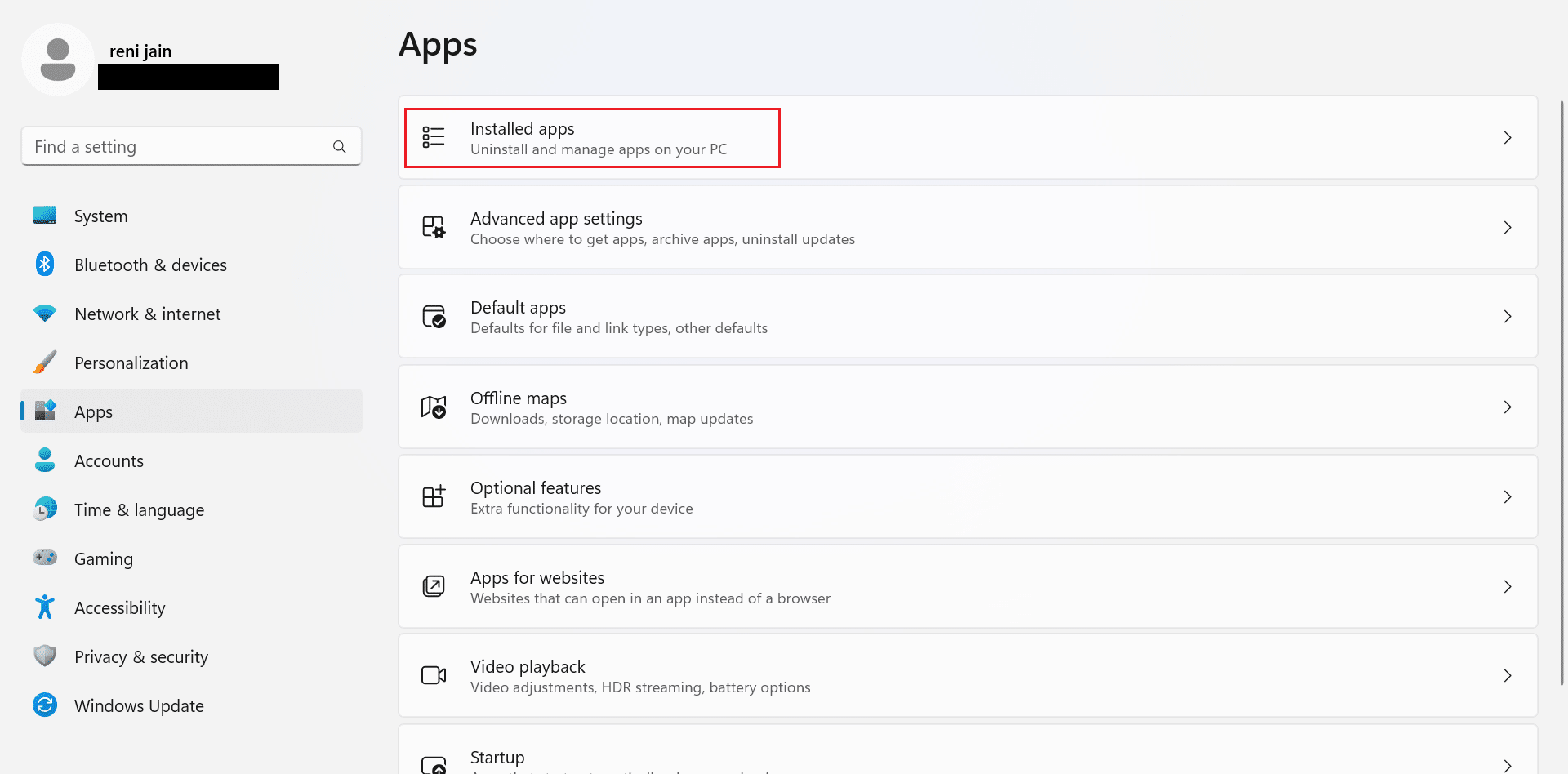
4. Clique nos três pontos localizados na frente do Google Chrome .
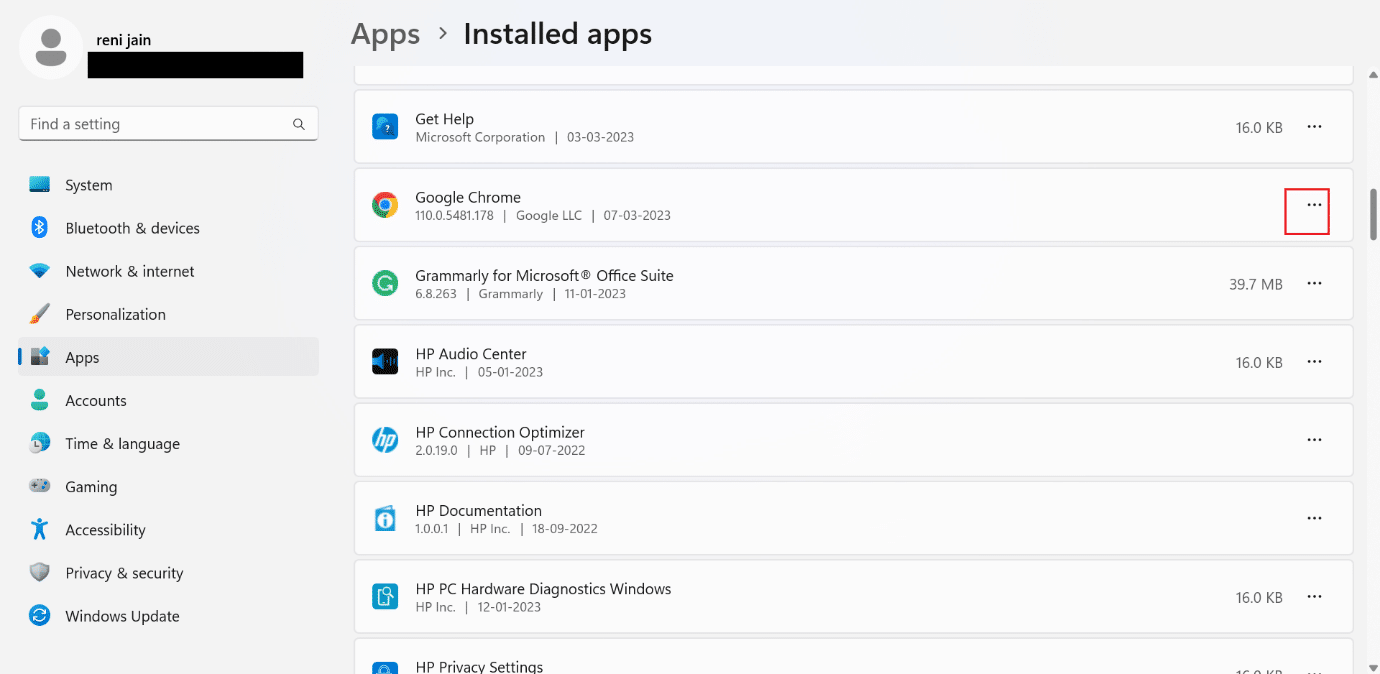
5. No menu de contexto, clique em Desinstalar .
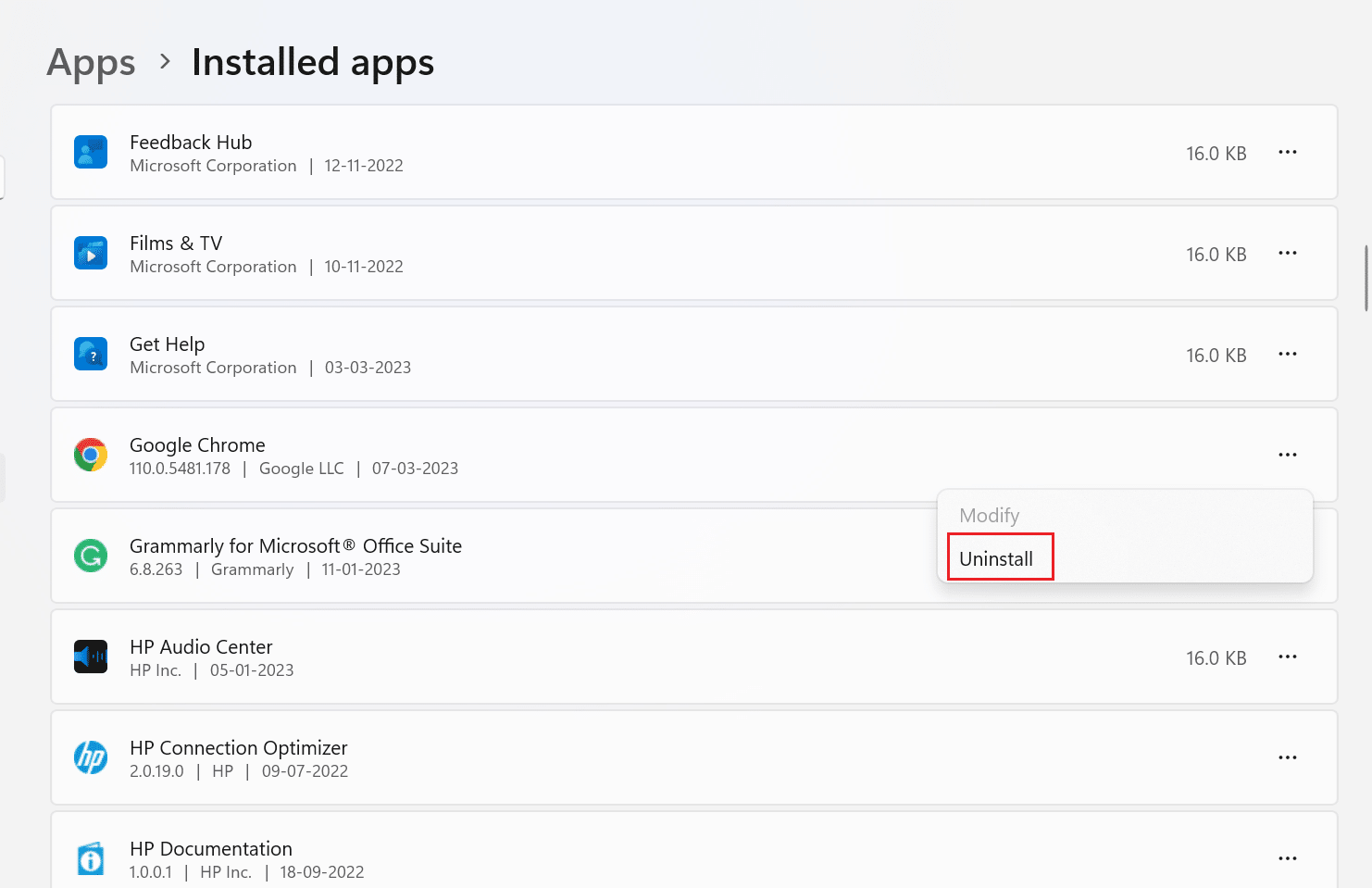
6. Em seguida, selecione Desinstalar .
7. Depois disso, pressione as teclas Windows + R para abrir a caixa de diálogo Executar .
8. Agora, digite %localappdata% na caixa e pressione a tecla Enter .
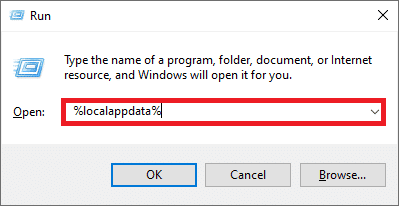
9. Depois disso, clique duas vezes na pasta Google para abri-la.
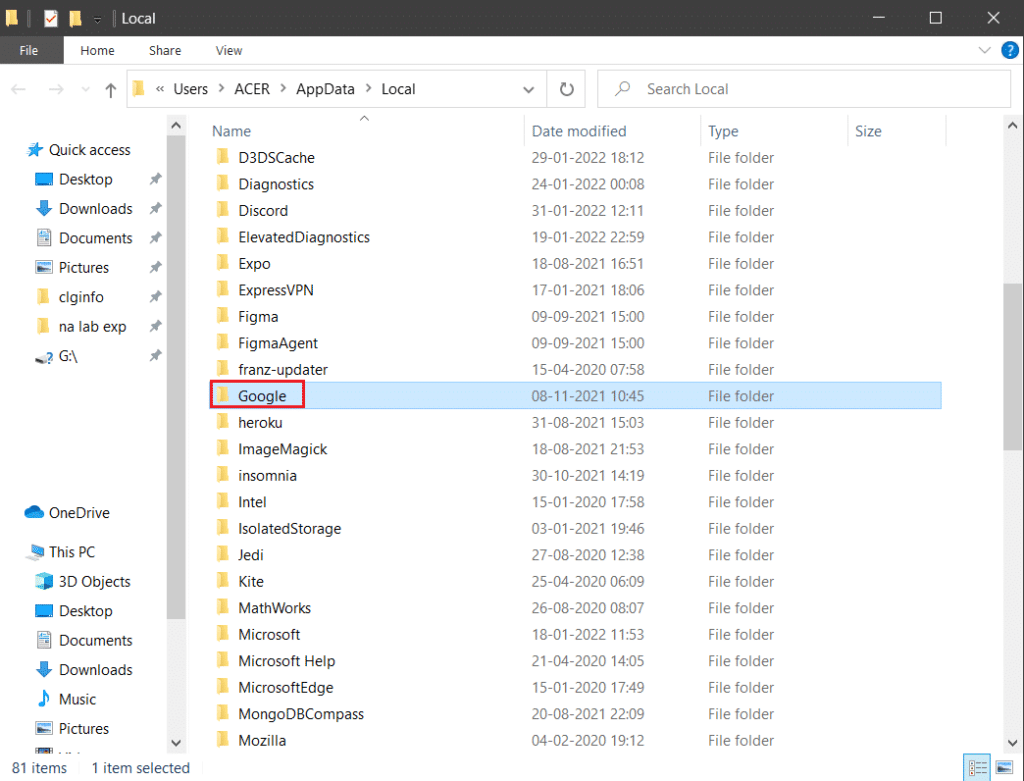
10. Clique com o botão direito do mouse na pasta Chrome e, no menu de contexto, clique em Excluir .
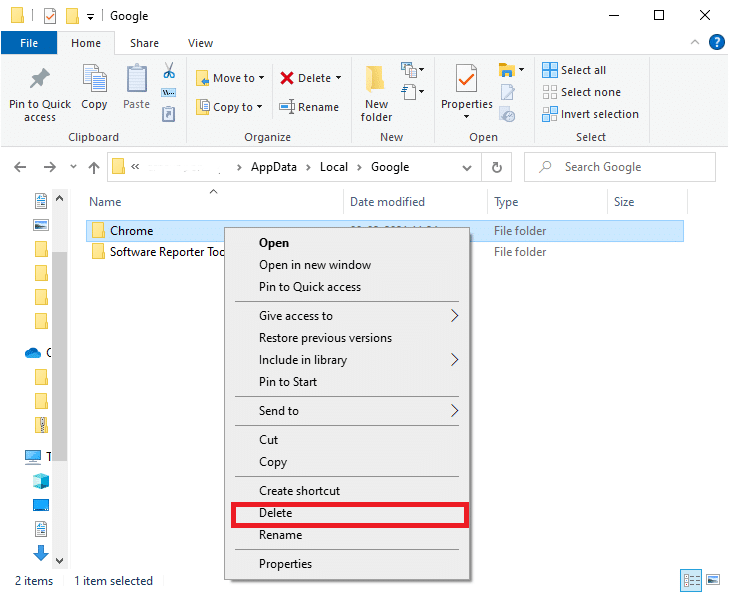
11. Pressione as teclas Windows + R juntas para abrir a caixa de diálogo Executar em seu dispositivo.
12. Digite %appdata% na caixa de diálogo Executar e clique em OK
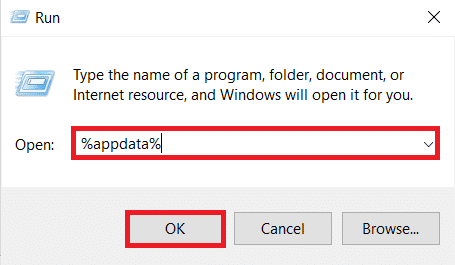
13. Em seguida, repita as etapas 9 a 10 deste método.
14. Agora, reinicie o PC .
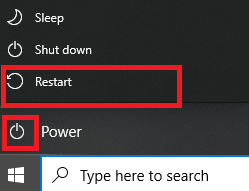
15. Depois disso, abra o navegador embutido no seu PC. Em seguida, use o site oficial do Chrome para baixar o mecanismo de pesquisa em seu computador.
16. Selecione Baixar Chrome .
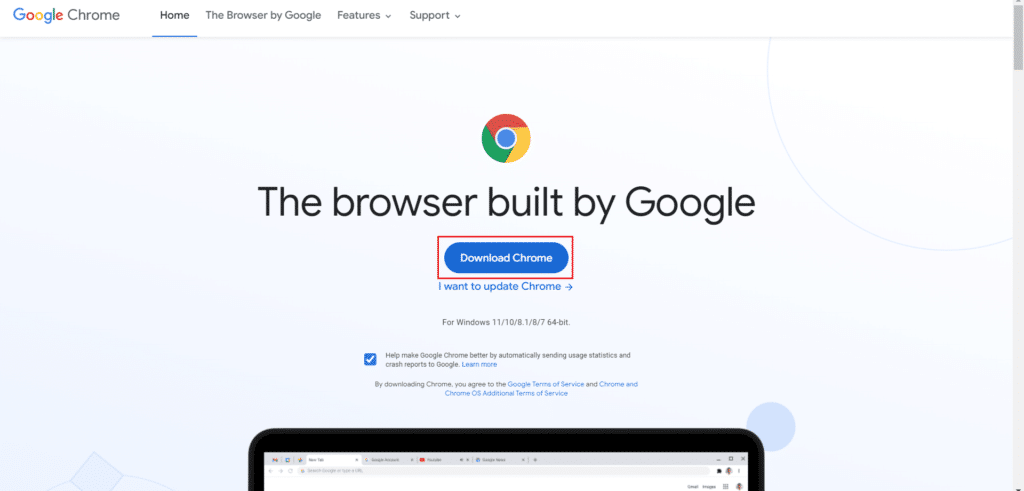
17. Execute o arquivo de instalação e siga as instruções na tela.
Leia também: Corrigir servidor do Google Chrome enviado sem erro de dados
Método 7: Desinstalar atualizações conflitantes
Se o ERR_HTTP2_PROTOCOL_ERROR discutido ocorreu após a instalação das atualizações do sistema operacional, desinstale as atualizações. Leia as etapas mencionadas abaixo para desinstalar as atualizações:
1. Pressione as teclas Windows + I simultaneamente para abrir as Configurações no seu computador.
2. Clique na guia Atualização do Windows .
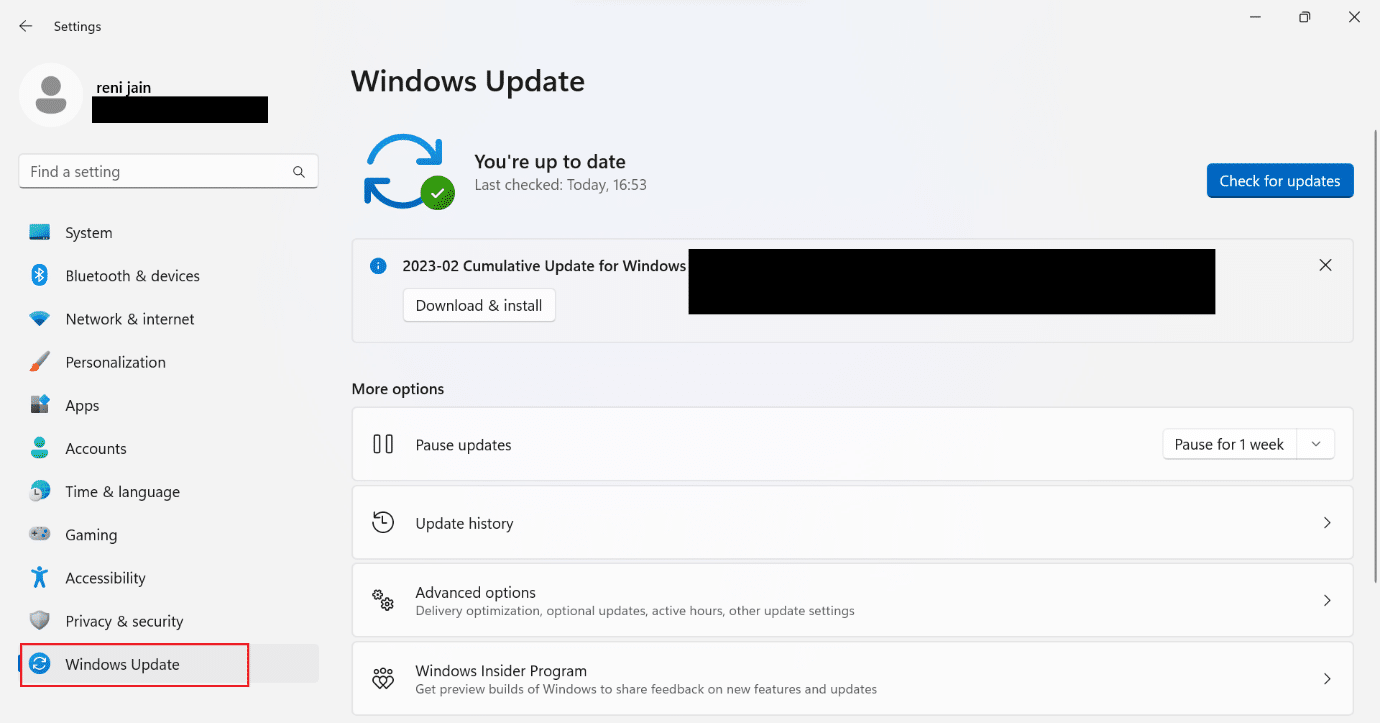
3. Agora, atualize o histórico .
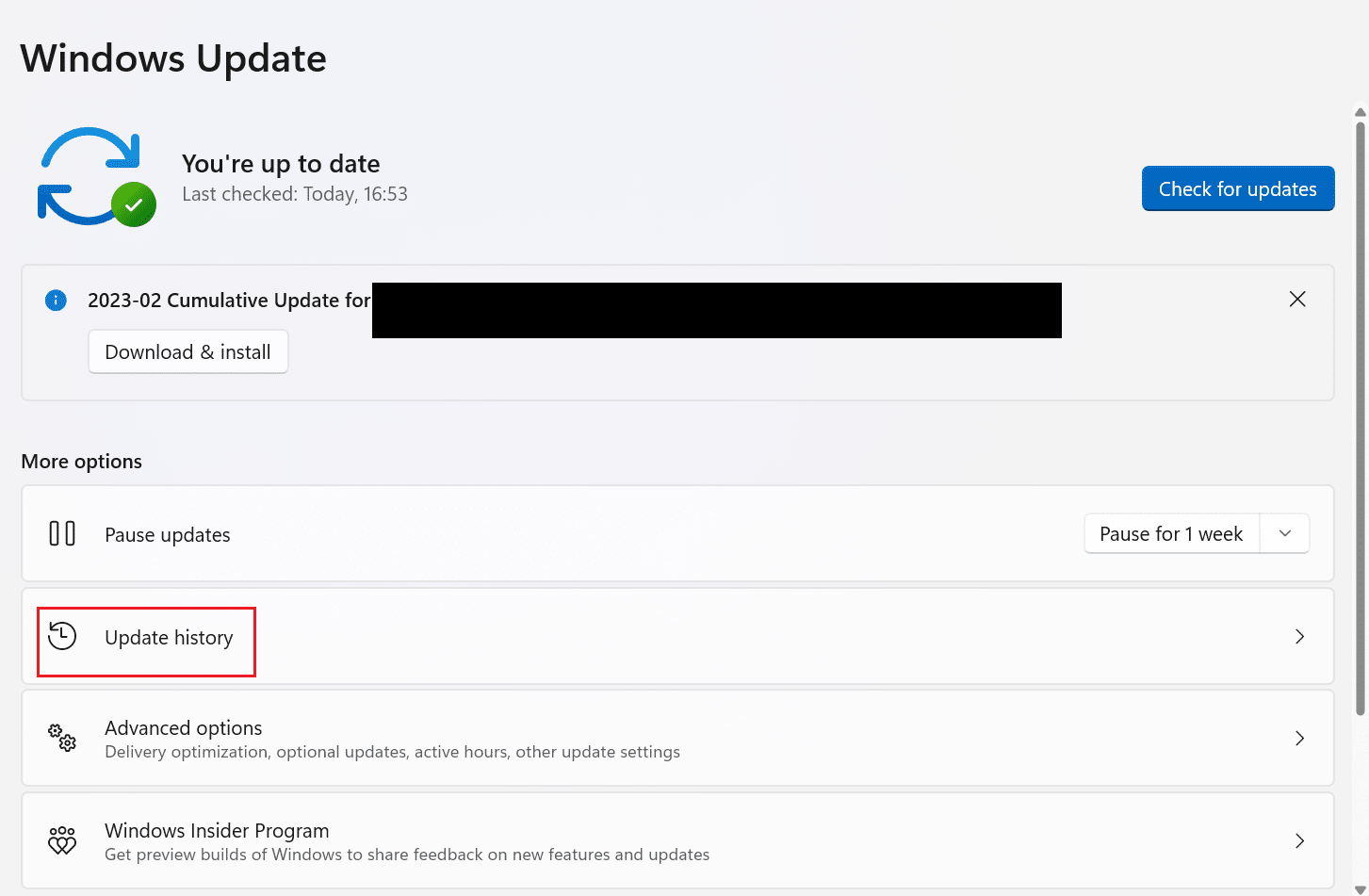
4. Clique em Desinstalar atualizações .
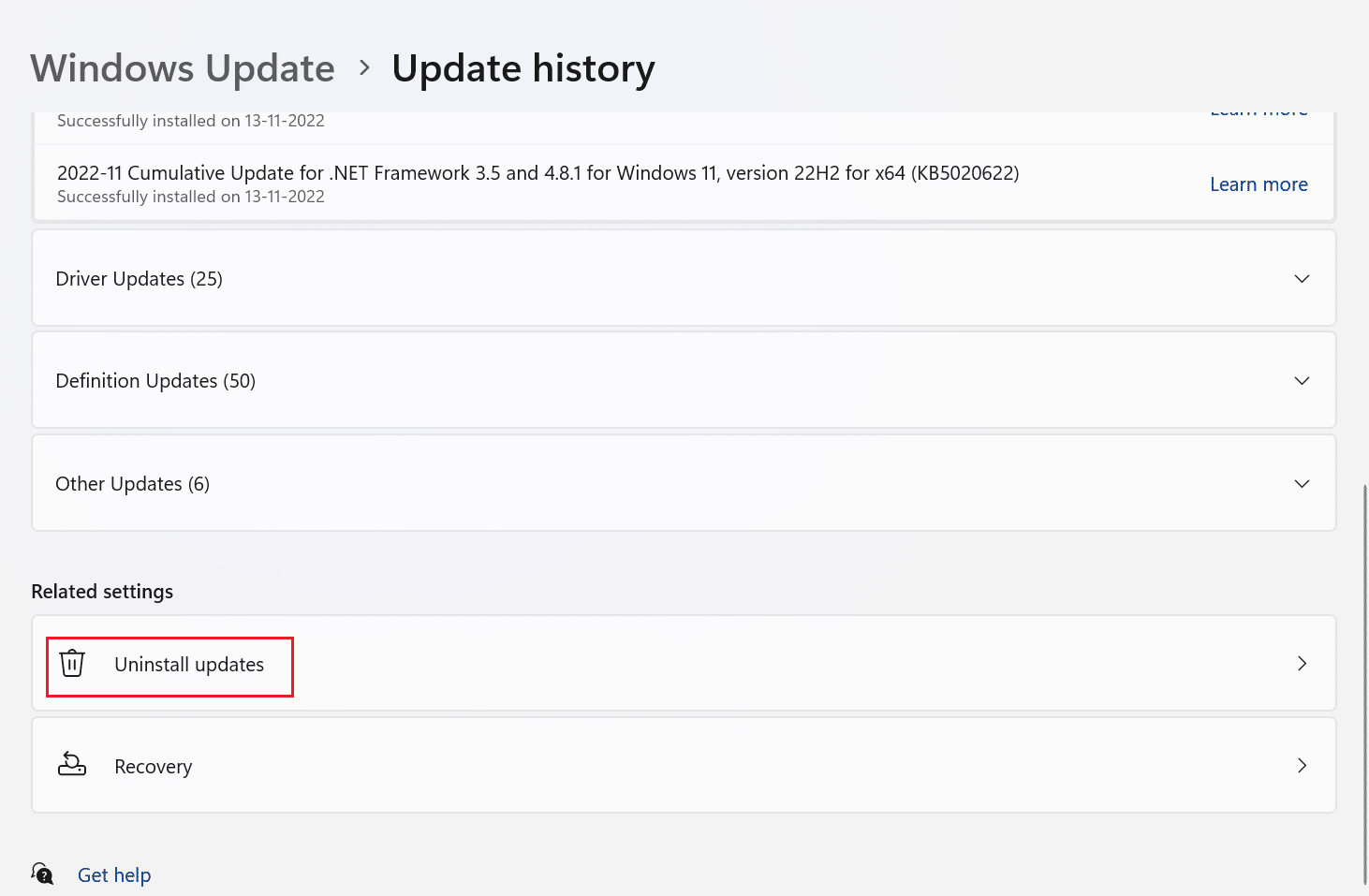
5. Depois disso, desinstale a atualização mais recente clicando em Desinstalar .
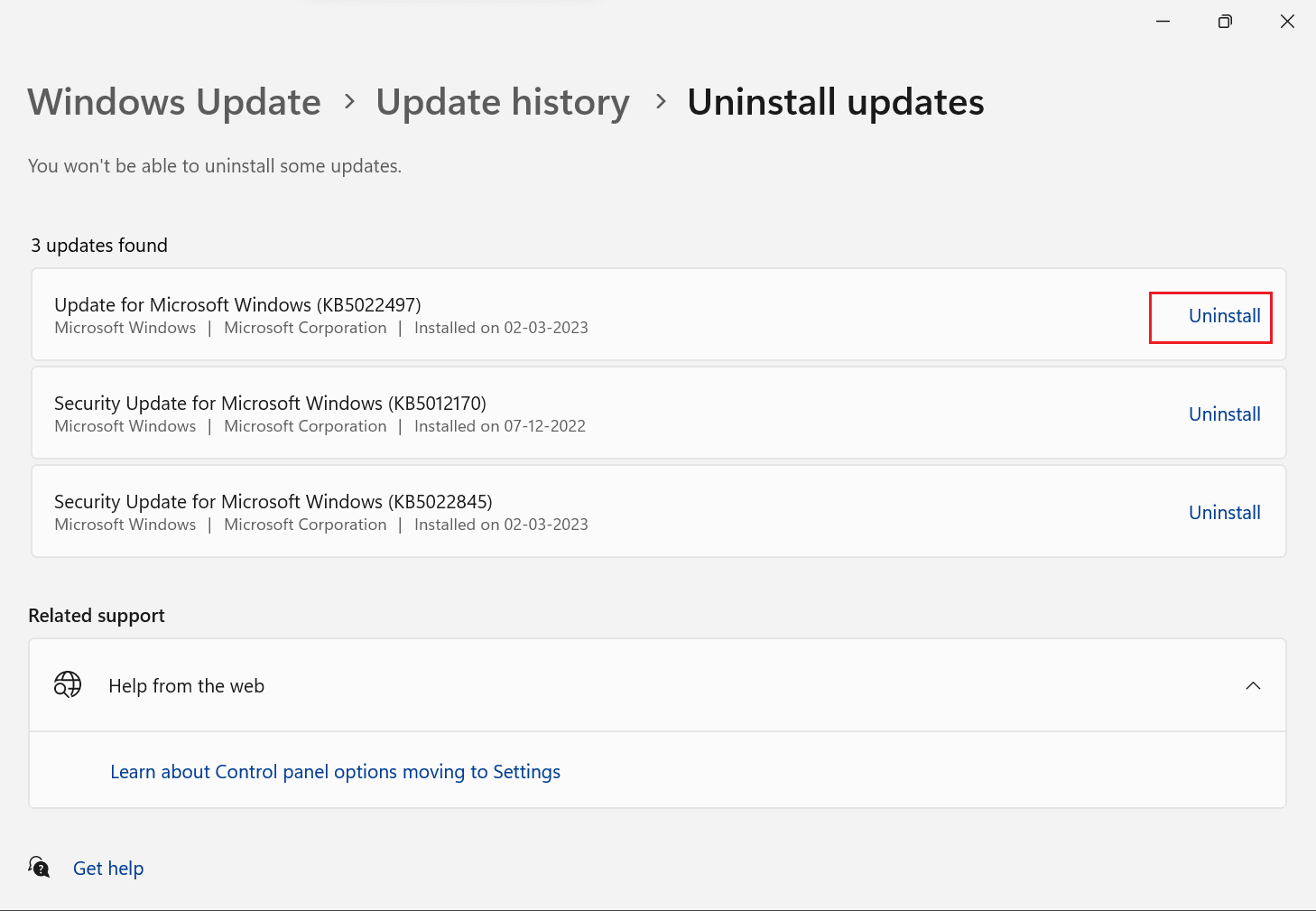
6. Agora, clique em Desinstalar .
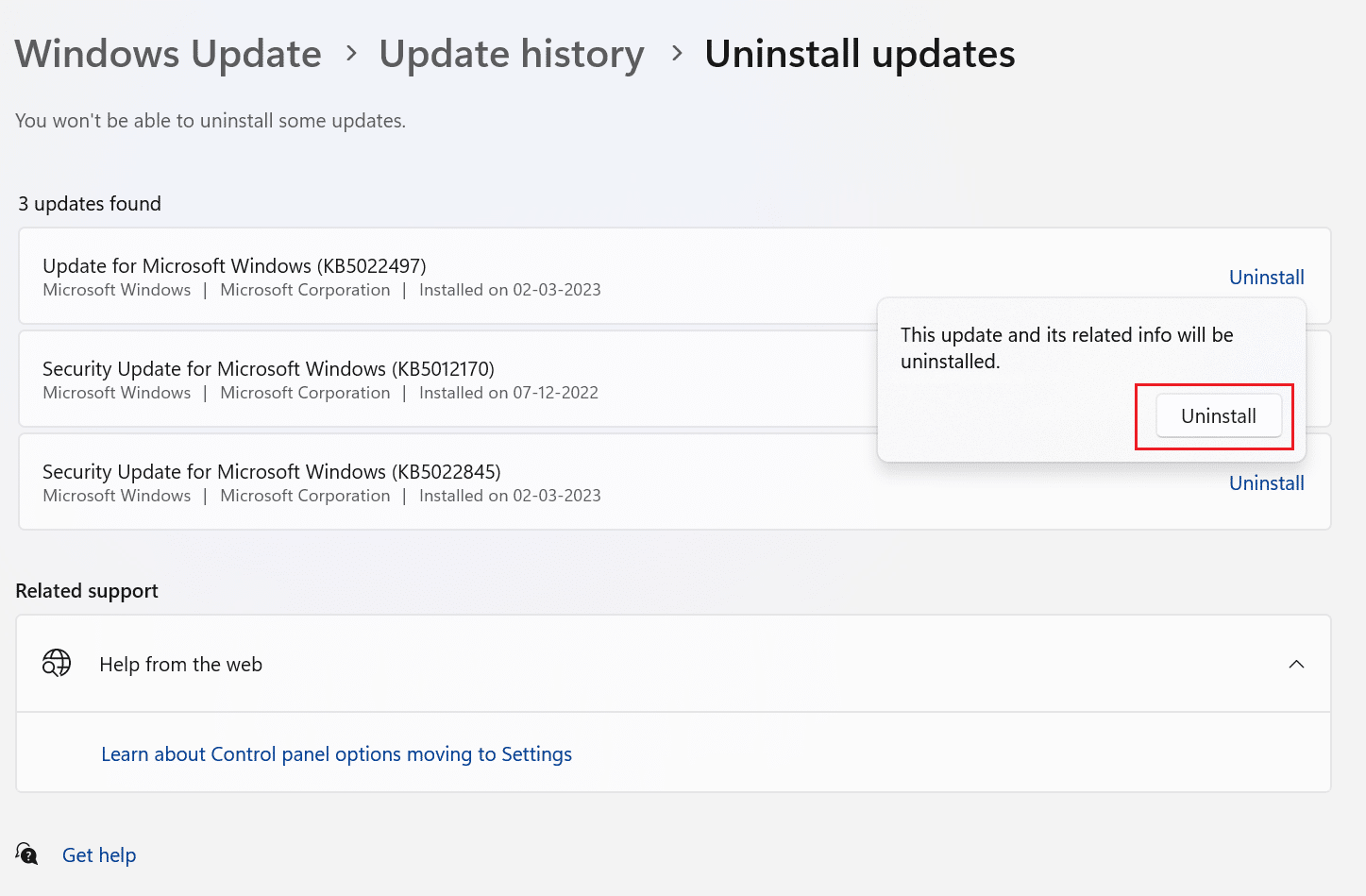
7. Reinicie o PC e veja se o problema foi resolvido.
Leia também: As 10 principais maneiras de corrigir o Google Chrome continua travando no Android
Método 8: Desativar antivírus temporariamente (não recomendado)
Uma ferramenta de software chamada antivírus é usada para parar, localizar e eliminar vírus e malware. Ele funciona em todos os gadgets, incluindo laptops, smartphones, tablets e PCs de mesa. Um antivírus geralmente é executado em segundo plano e pode interferir na comunicação entre seu dispositivo e o site que você deseja abrir. Para saber como desativar o antivírus temporariamente no Windows 10, leia nosso guia.
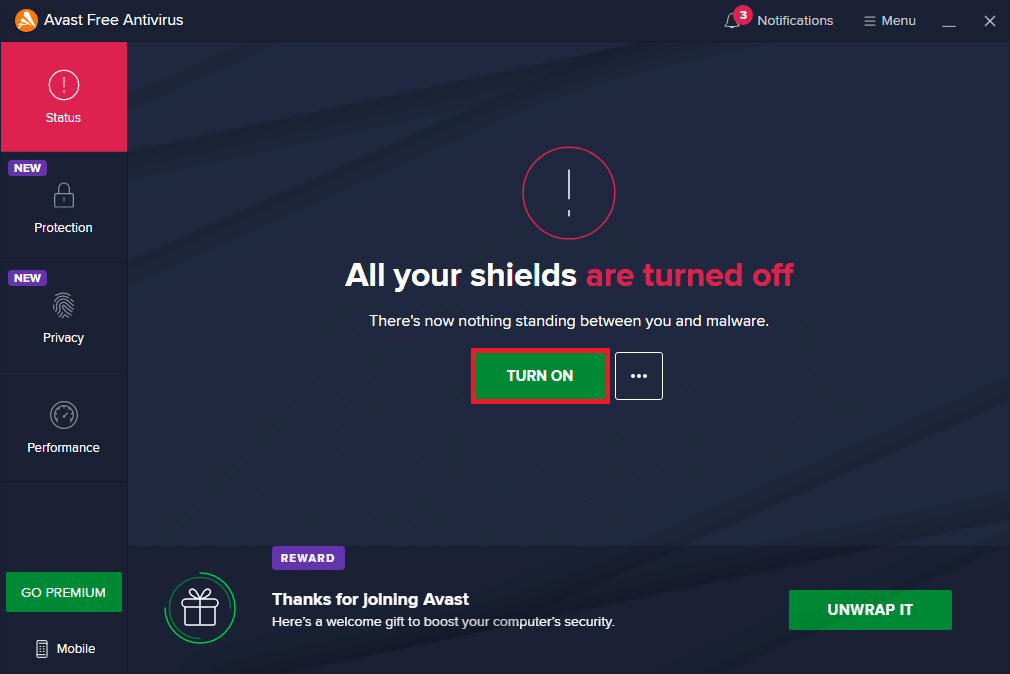
Método 9: Alternar para outro navegador
Se os métodos mencionados acima não o ajudaram, tente outro navegador. Aqui está uma lista de alguns dos navegadores mais usados.
- Microsoft borda
- Mozilla Firefox
Recomendado:
- Como ser desbanido do Apex Legends
- Como corrigir erro de SSL no iPhone
- Corrija o erro HTTP 431 no Google Chrome
- 13 maneiras de corrigir o erro de download com falha no Chrome
Esperamos que este artigo tenha sido útil e que você tenha conseguido corrigir ERR_HTTP2_PROTOCOL_ERROR Chrome . Se você ainda tiver dúvidas, pergunte-as na seção de comentários abaixo. Além disso, deixe-nos saber o que você quer aprender a seguir.
